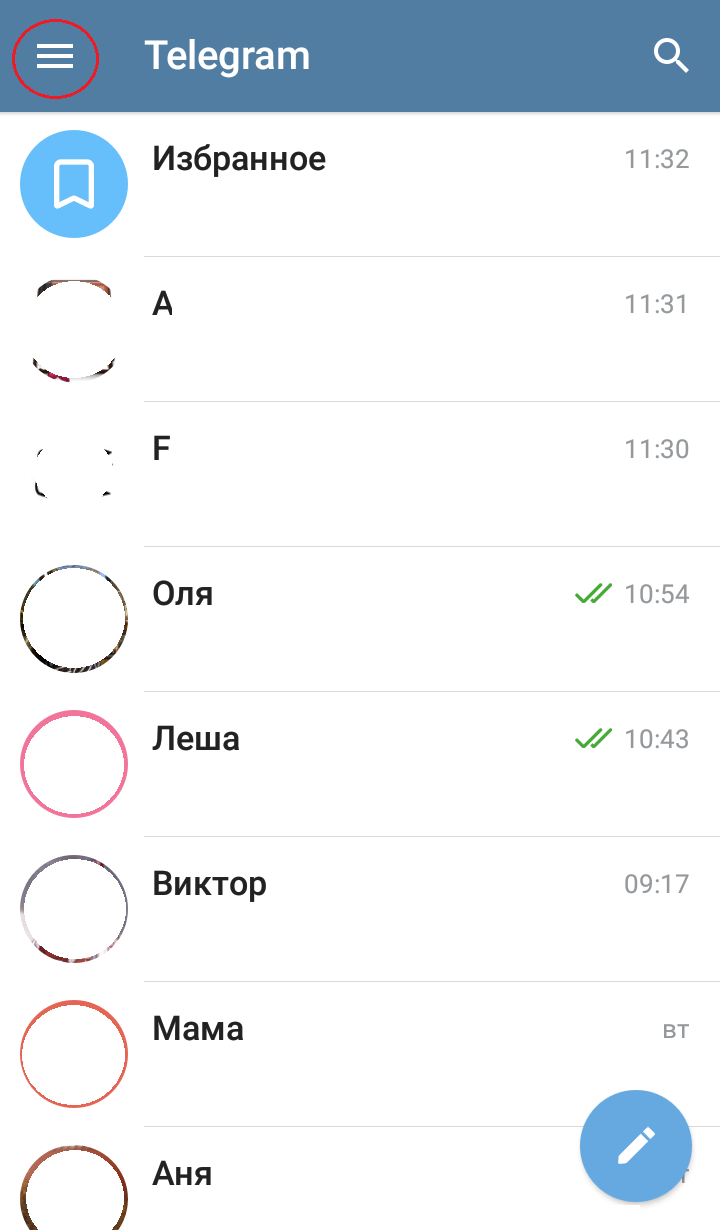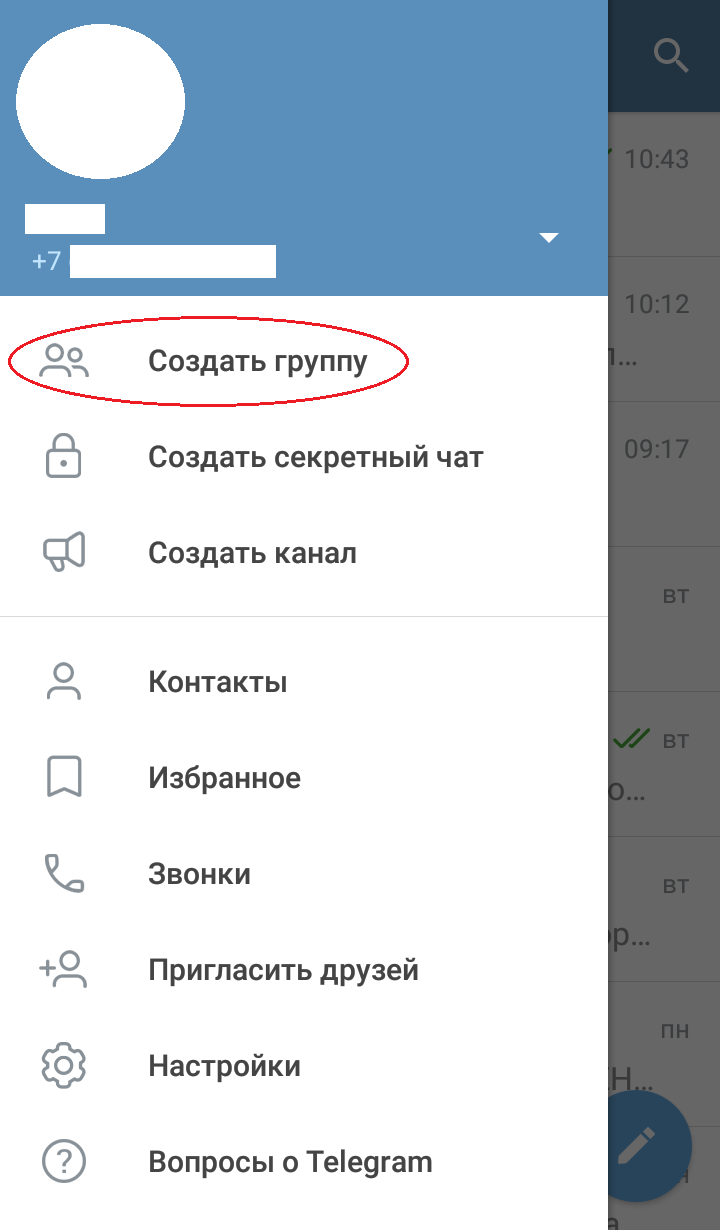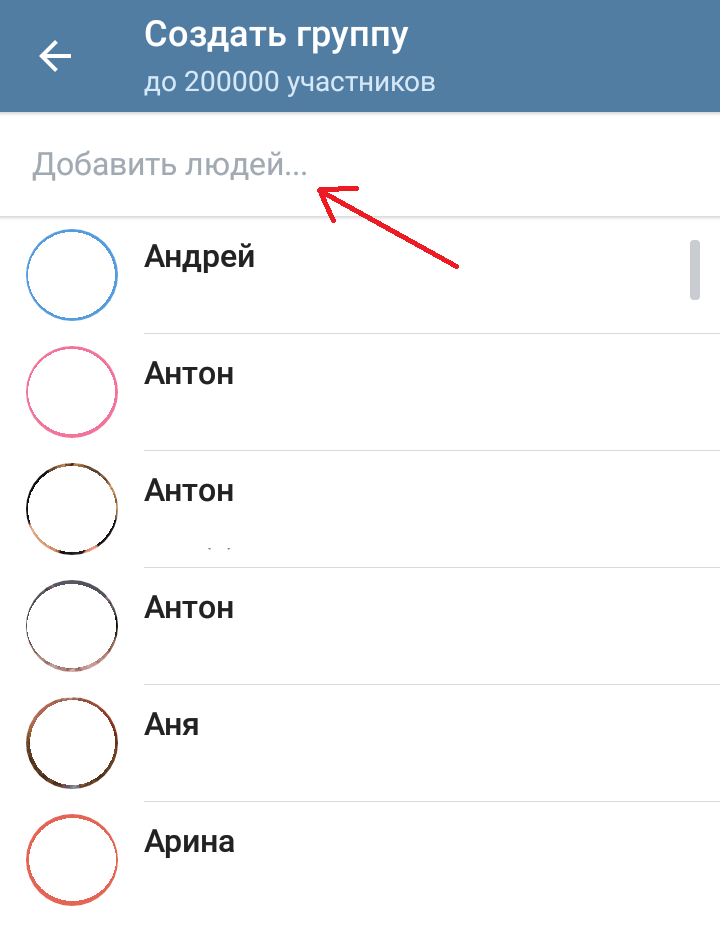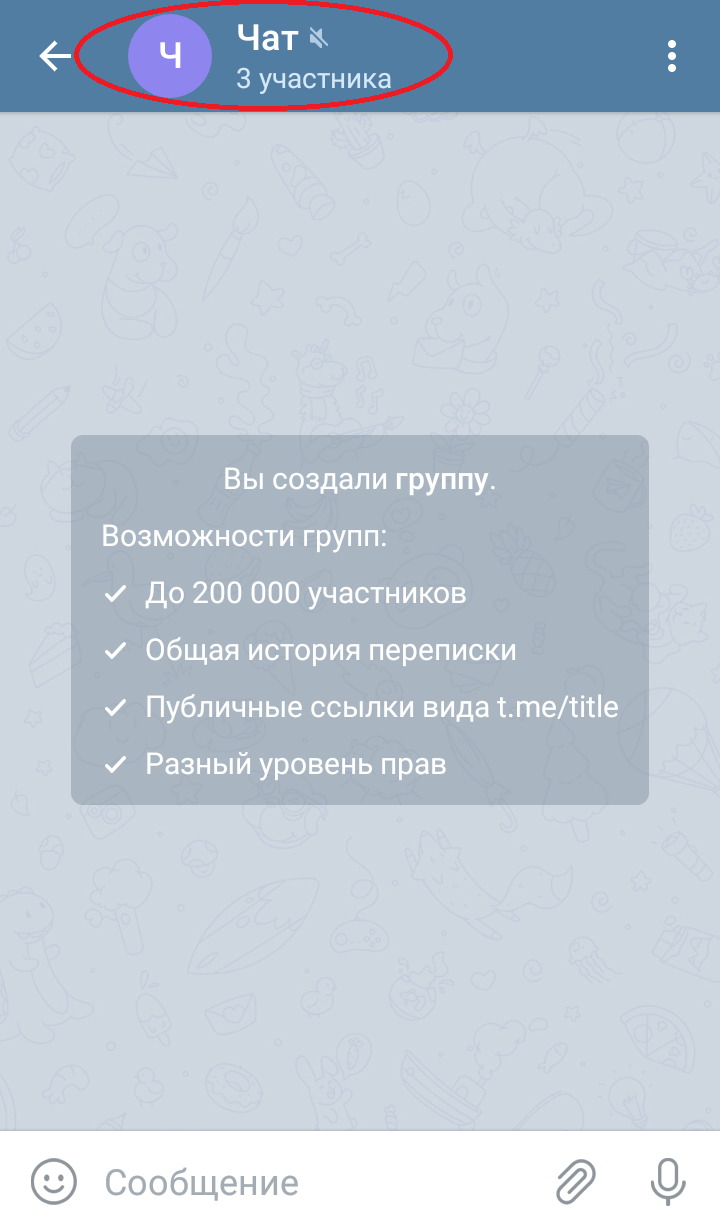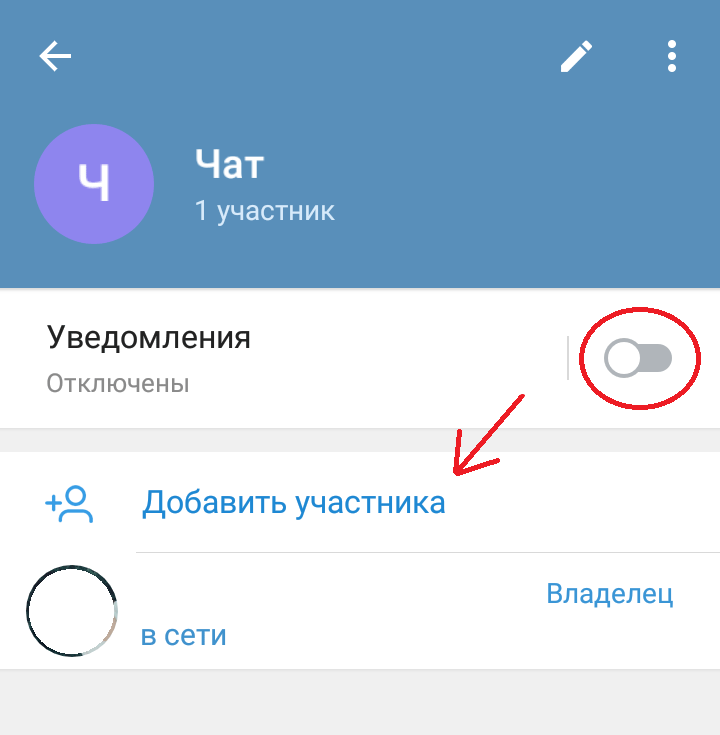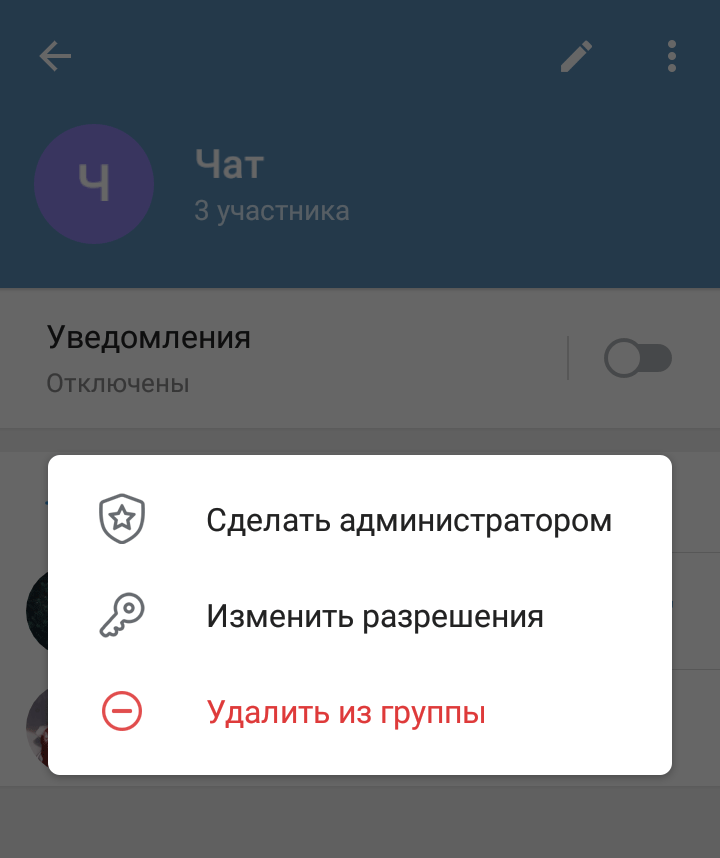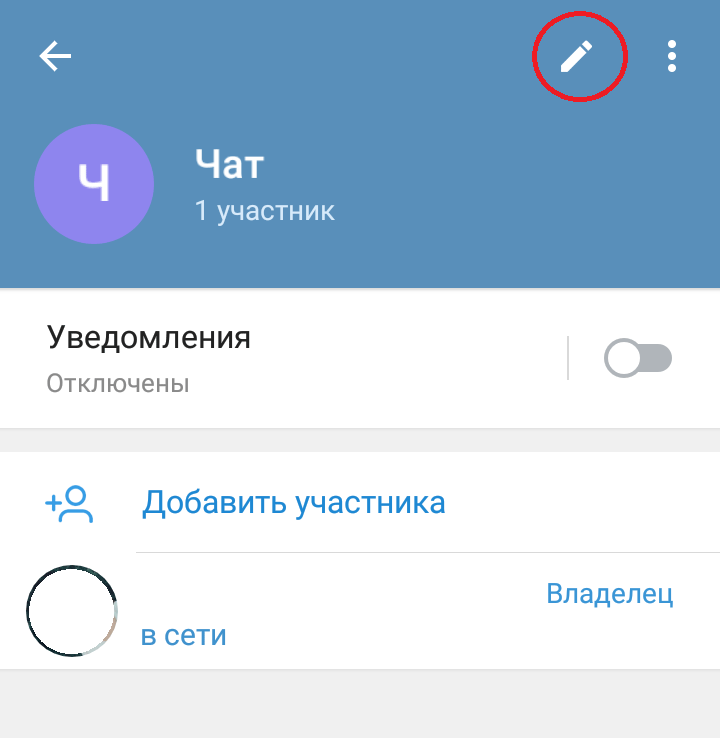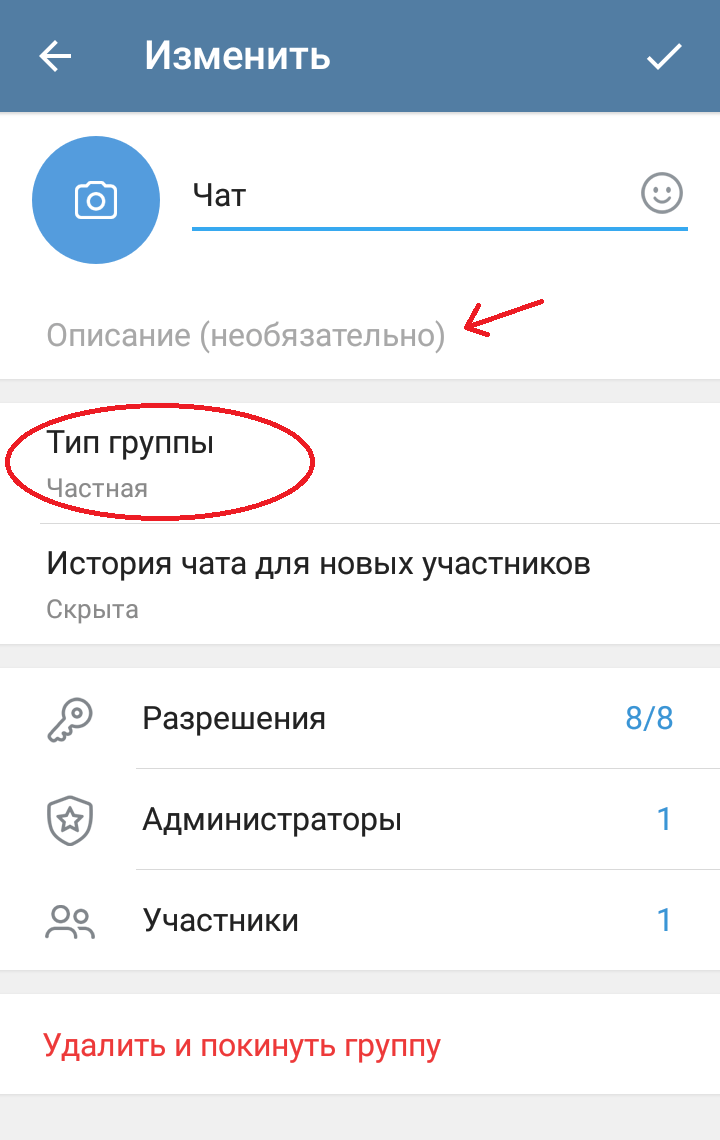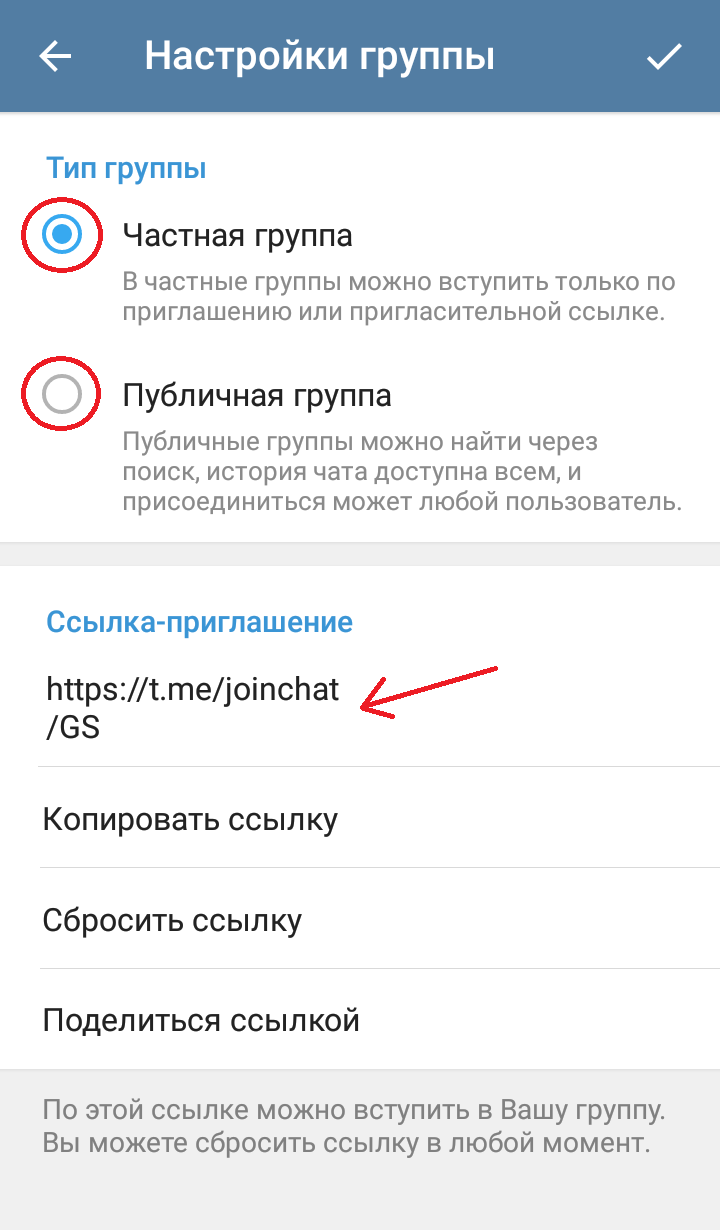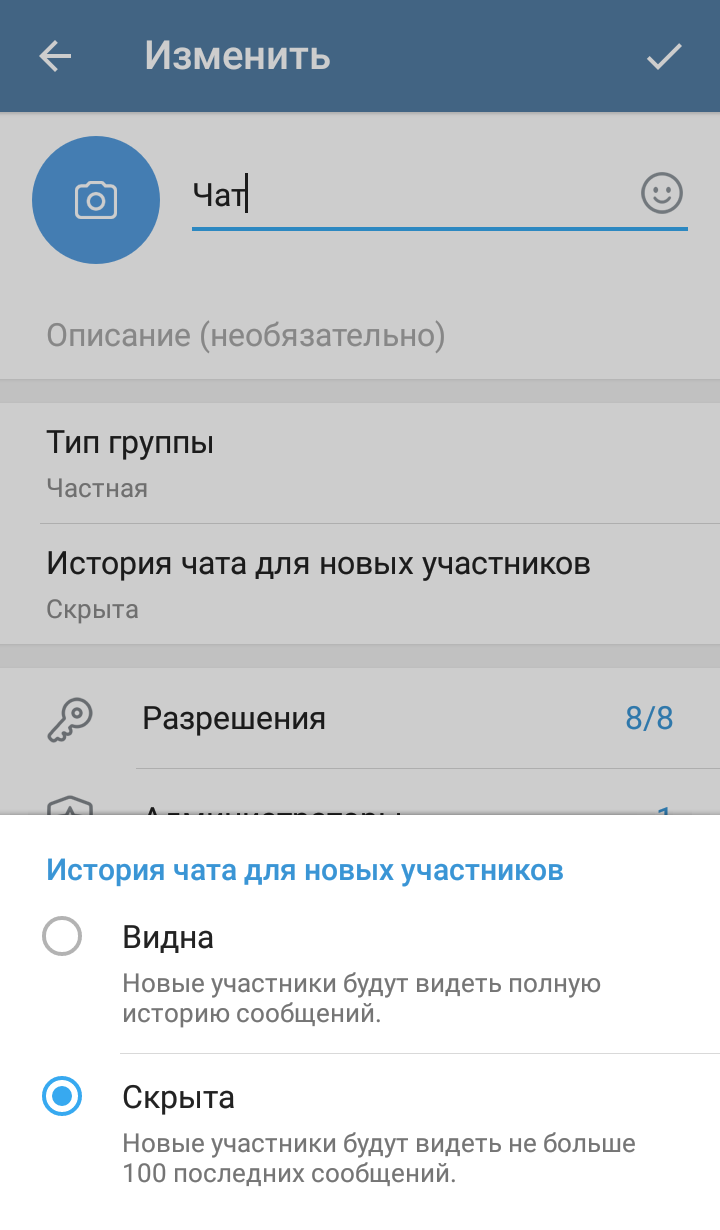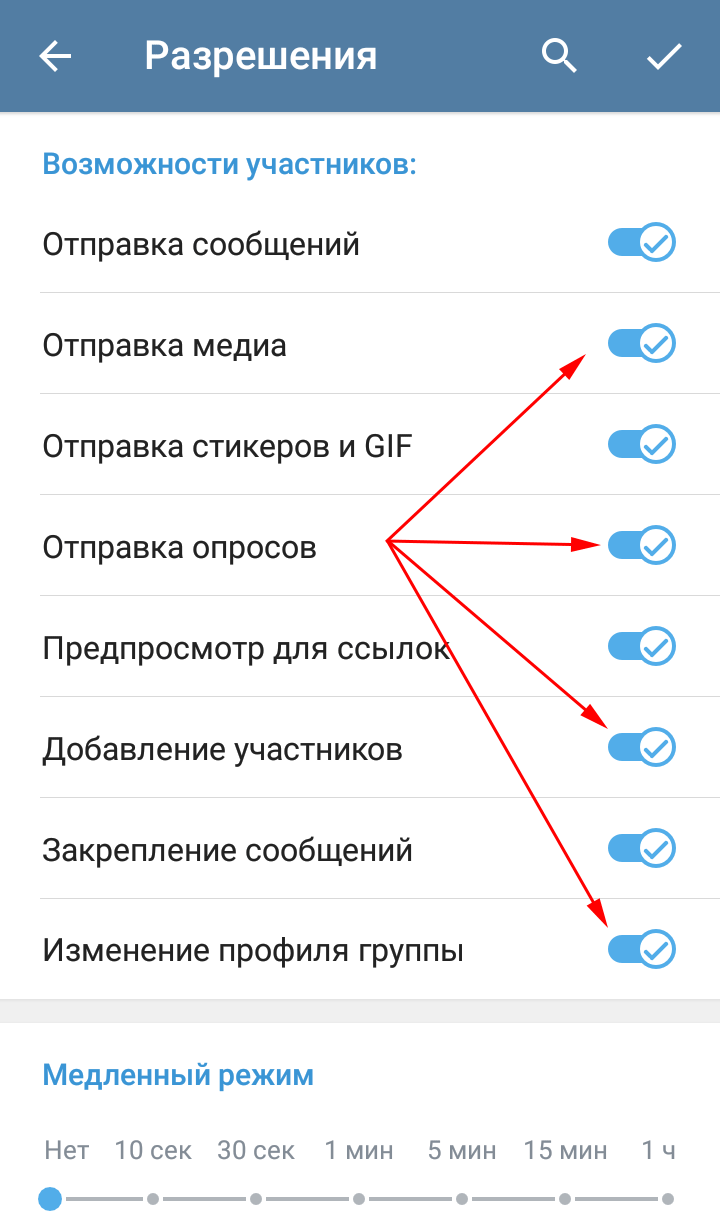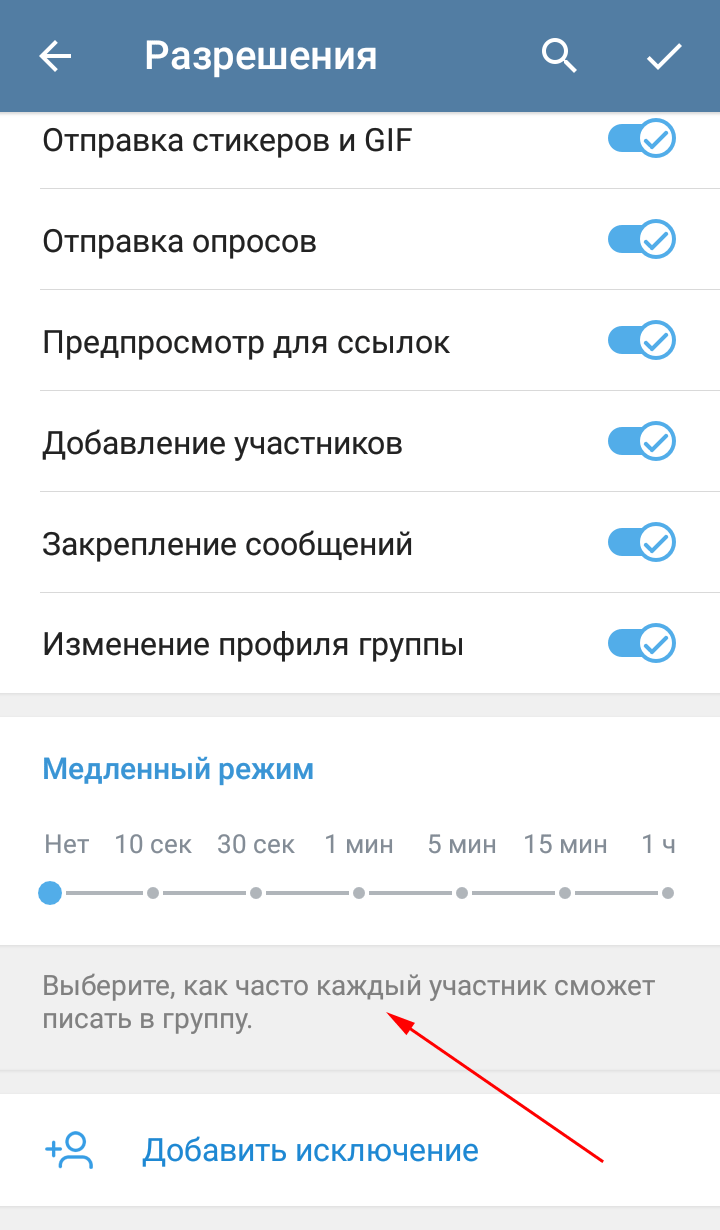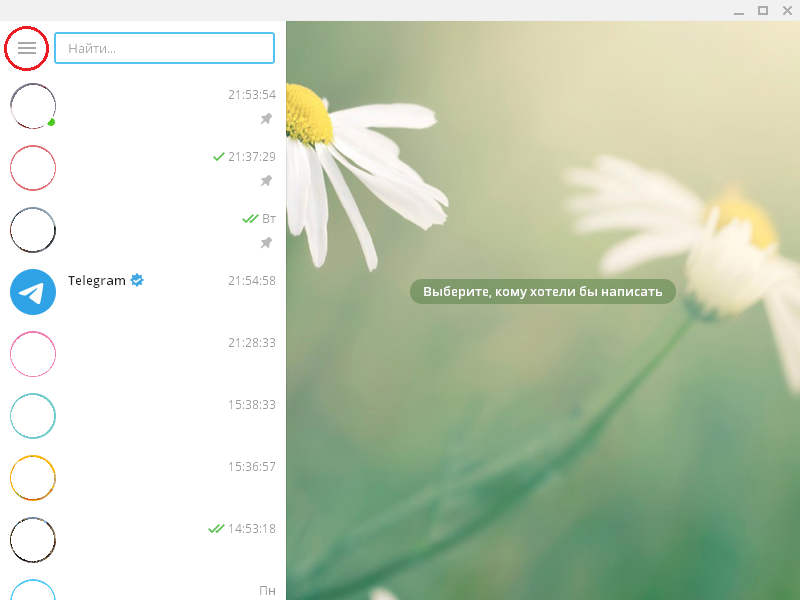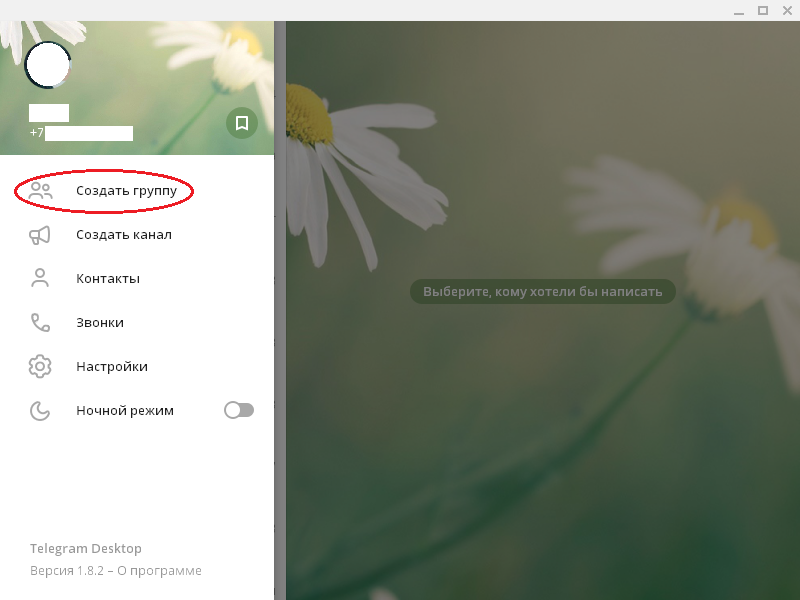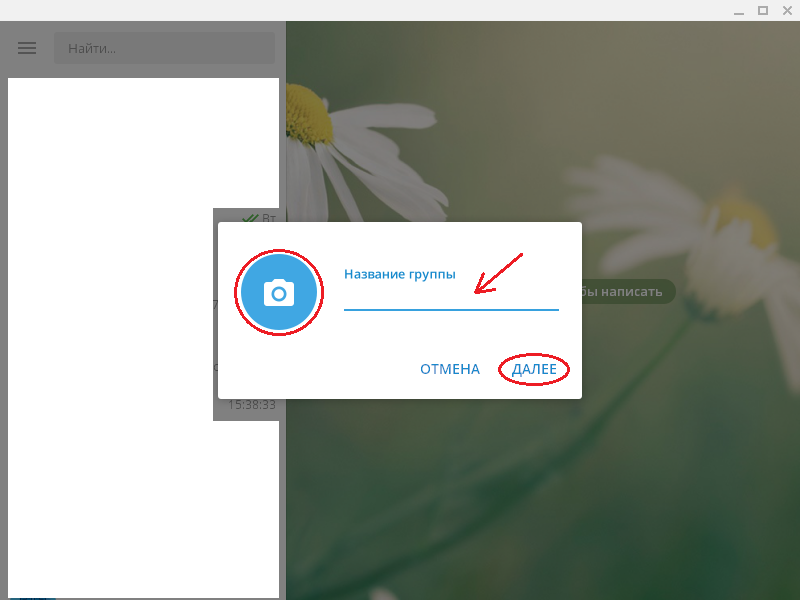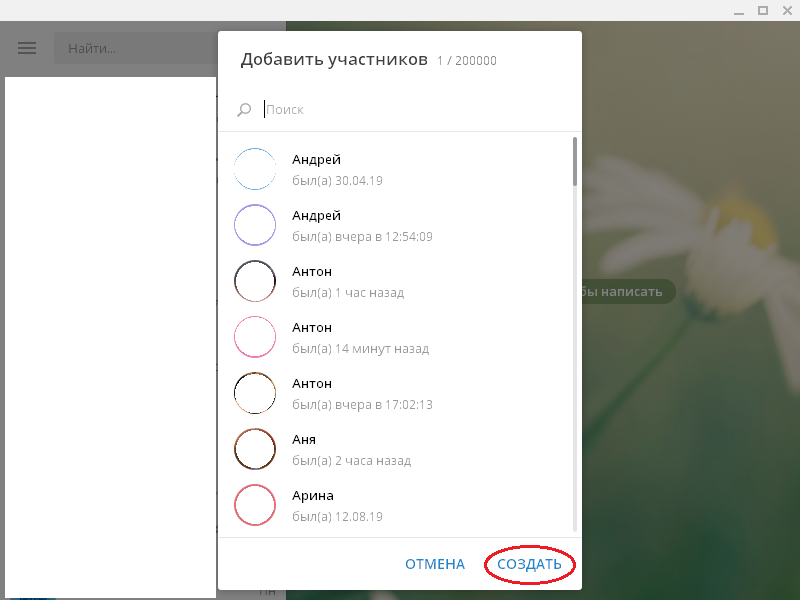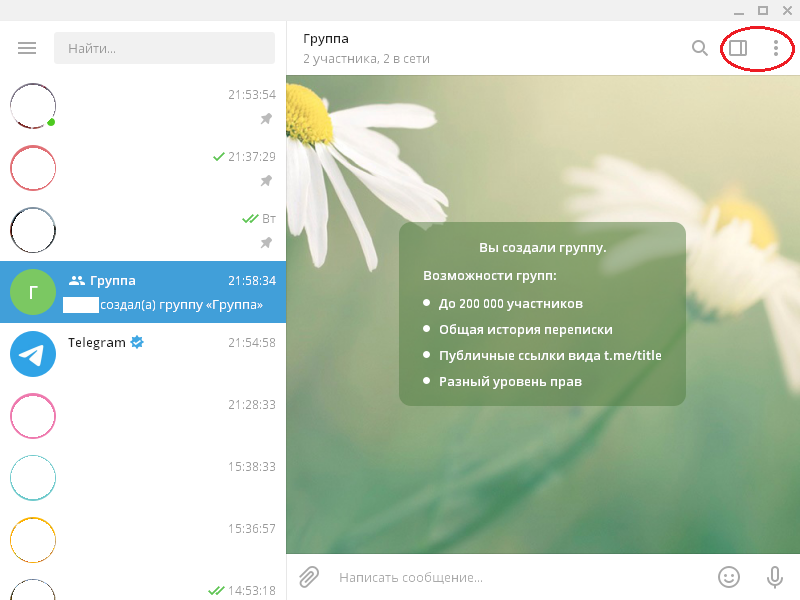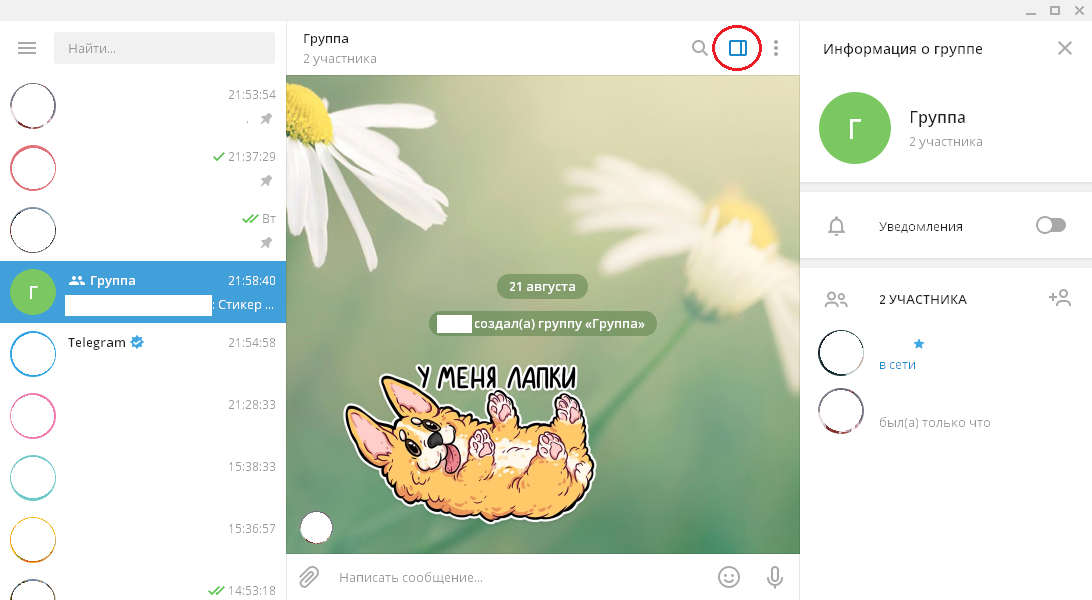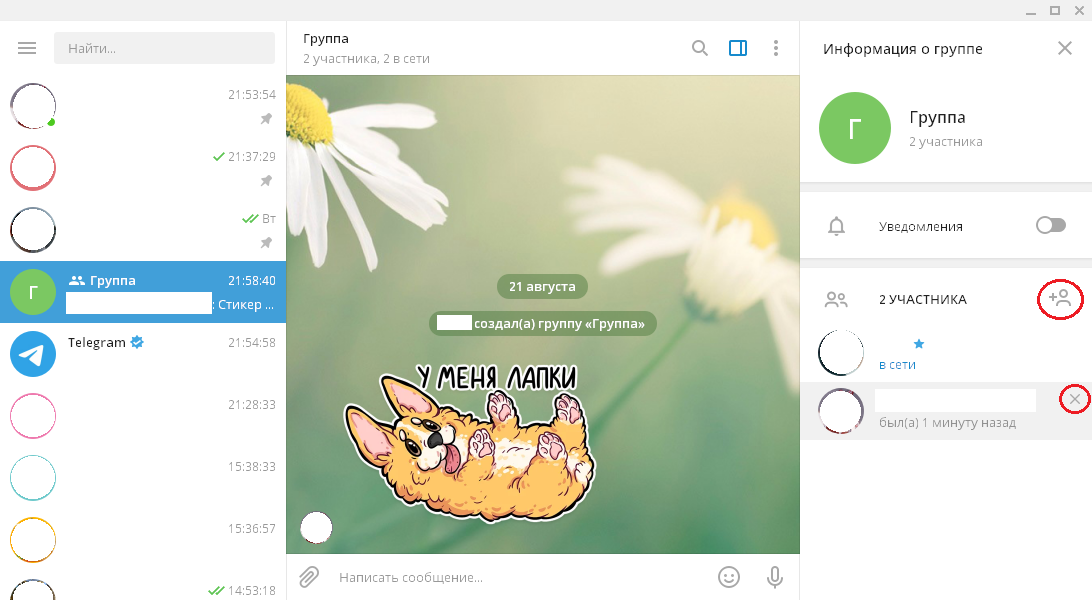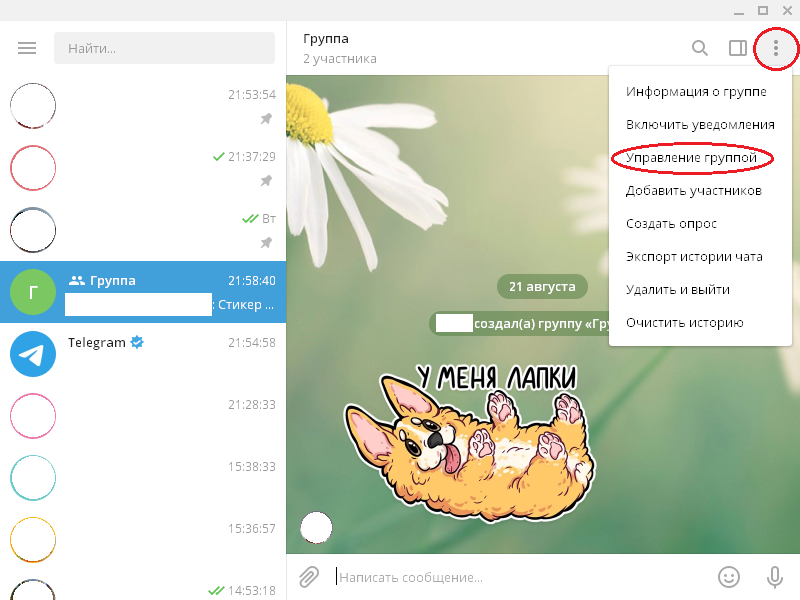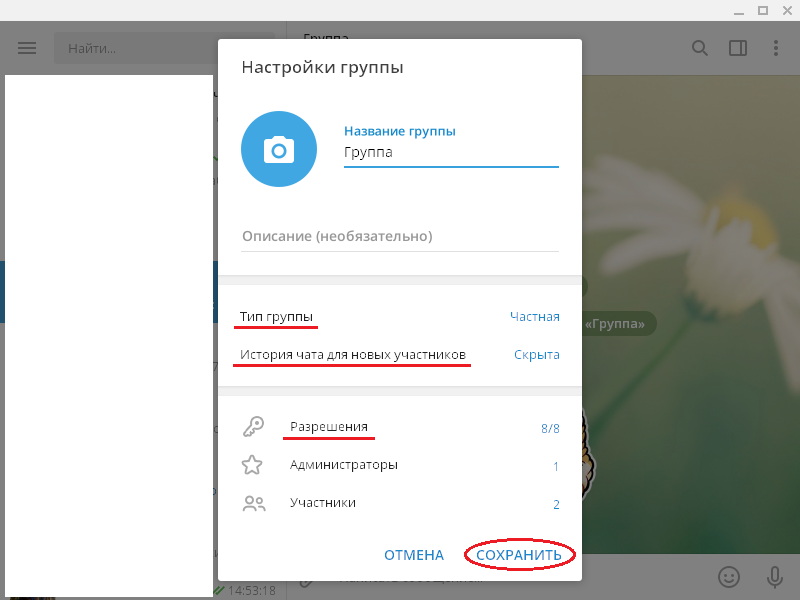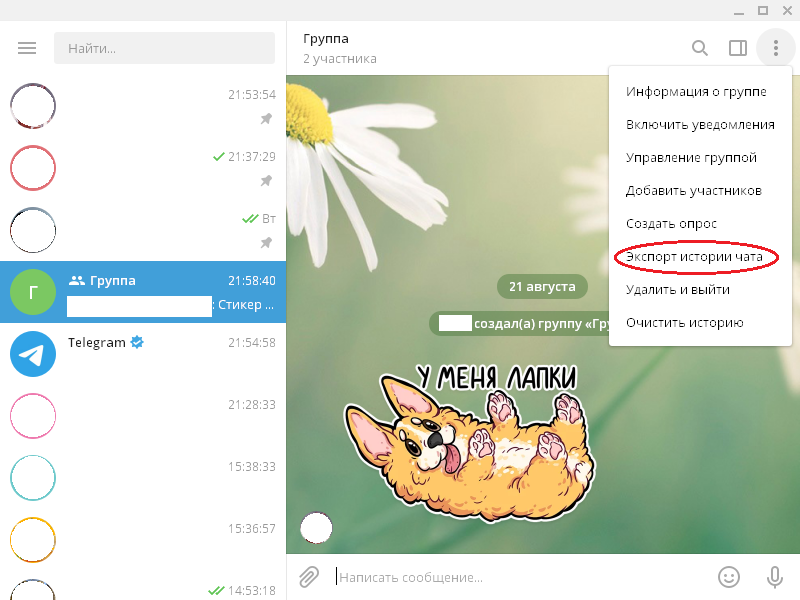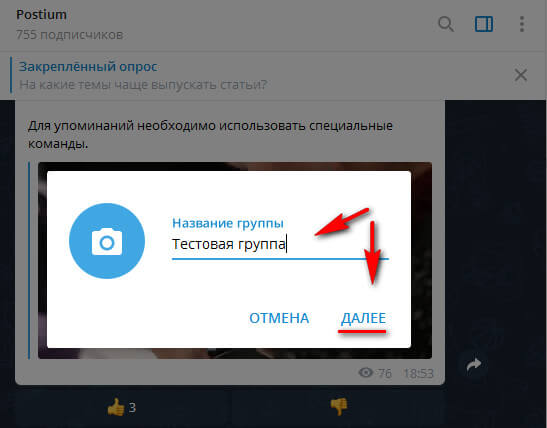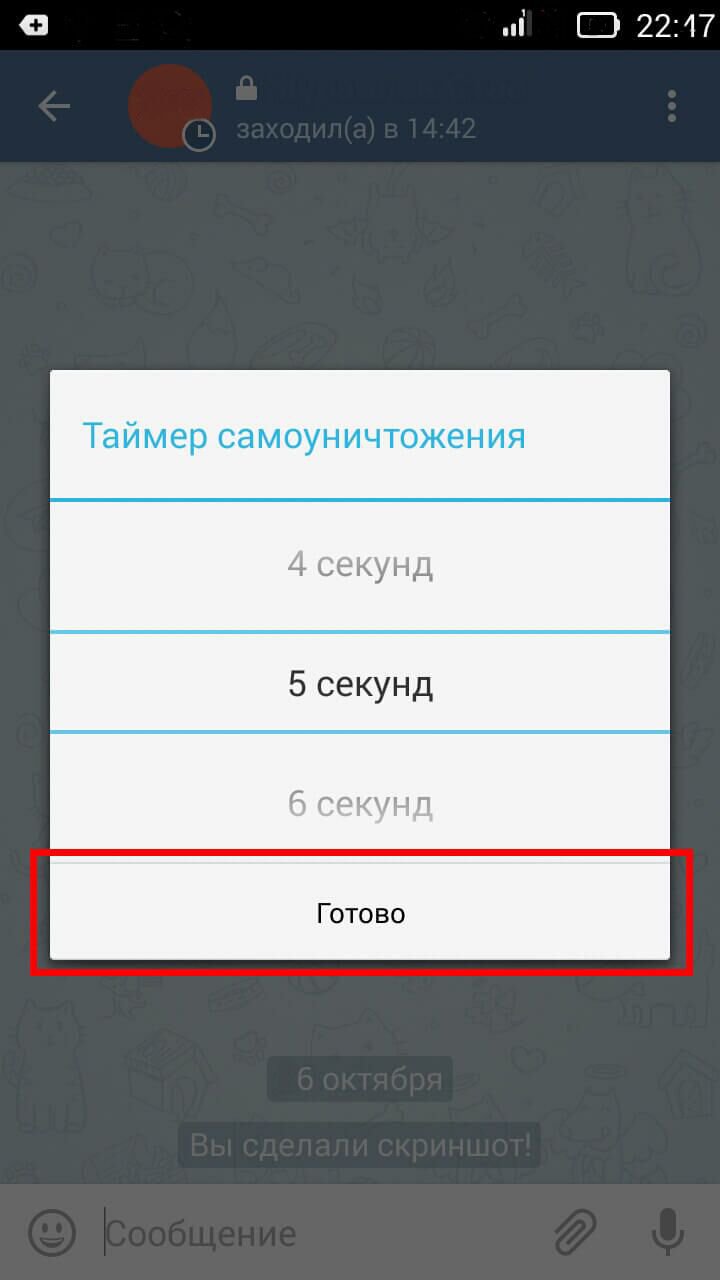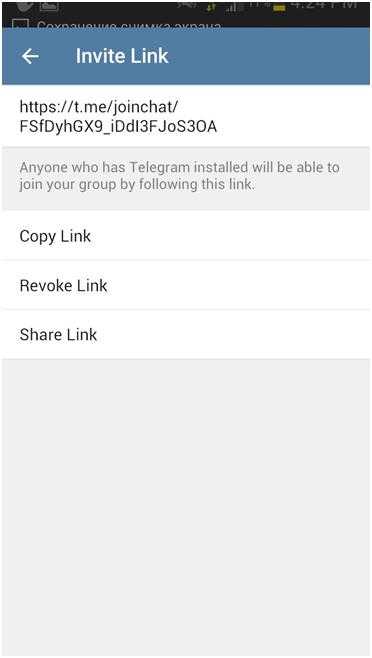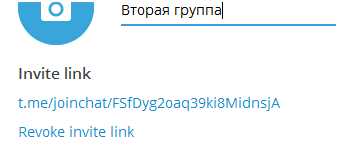Как создать группу в телеграмме и приглашать по ссылке
Как создать группу в телеграмме и приглашать по ссылке
Как создать группу в Телеграмме
Пошаговое руководство, как создать группу в Телеграмме для организации чата на несколько человек. В меню мессенджера выберите первый пункт списка «Создать группу». Добавьте участников из списка контактов. Придумайте имя группы и установите аватарку.
Группа создана, для изменения настроек нажмите на название в «шапке».
Как добавить группу на Android
Для одновременной переписки с несколькими участниками разработчики предусмотрели удобный функционал: приводим последовательность действий, как создать чат группы в Телеграмм.
1. Вызовите основное меню приложения для Android.
2. Щелкните по первому пункту «Создать группу».
3. Разберемся, как пригласить в группу в Телеграмме участников. Выберите людей из списка контактов. Для поиска человека вбейте имя в строку «Добавить людей».
4. Придумайте название группы. При желании используйте смайлы. Загрузите фотографию для аватарки. Завершите создание группы в Telegram нажатием на белую галочку в голубом кружке справа.
5. Для просмотра информации о группе кликните на «шапку» чата.
6. В открывшемся окне предусмотрены такие действия, как добавить человека в группу, включить или отключить уведомления.
7. Управляйте списком участников. Долгим нажатием на имя вызовите контекстное меню. Назначьте участника администратором группы или удалите из чата. Для ограничения активности нажмите «Изменить разрешения» и настройте допустимые возможности.
8. Для перехода к настройкам группы нажмите на значок карандаша в правом верхнем углу.
9. При необходимости переименуйте группу, смените аватарку, добавьте описание сообщества.
10. Для смены типа группы зайдите в раздел «Тип группы». Публичная открыта для любого пользователя Telegram. В частную можно вступить только по приглашению участника.
11. Интересуетесь, как сделать ссылку на группу в Телеграмме? Мессенджер автоматически генерирует ссылку-приглашение для частного типа группы. Скопируйте ее для пересылки или поделитесь с друзьями через кнопки «Копировать ссылку», «Поделиться ссылкой». При необходимости обновить ссылку создайте новую щелчком по пункту «Сбросить ссылку». В публичной группе администратор самостоятельно формирует ссылку-приглашение.
12. В разделе «История чата для новых участников» установите, будет ли видна история переписки новичкам.
13. Настройте возможности участников через пункт меню «Разрешения».
14. Установите режим отправки сообщений. Для разгрузки от флуда укажите, как часто участникам позволено писать в группу. Добавьте исключения для администраторов сообщества в последнем пункте меню.
Как открыть группу в Телеграмме на компьютере
Процесс практически не отличается от создания группы на смартфоне.
1. Зайдите в основное меню Telegram Desktop.
2. Щелкните по верхней кнопке «Создать группу».
3. Введите название и загрузите аватарку. Нажмите «Далее».
4. Добавьте участников из списка контактов и кликните «Создать».
5. Для управления группой на компьютере используйте иконки в правом верхнем углу окна мессенджера.
6. Щелкните по иконке справа от лупы: в окне мессенджера появится информация о группе.
7. Редактируйте список участников. Вы можете как добавить человека в группу (иконка с плюсом справа от числа участников), так и удалить члена. Для удаления наведите курсор на имя и нажмите на появившийся справа крестик.
8. Для редактирования группы нажмите на иконку с тремя вертикальными точками справа вверху и выберите пункт «Управление группой».
9. Задайте необходимые настройки. Нажмите «Сохранить».
10. Сохраняйте историю переписки и файлы из чата на компьютер для обеспечения доступа в офлайн-режиме. Щелкните по разделу «Экспорт истории чата».
11. В появившемся окне установите нужные флажки, выберите период и назначьте папку для сохранения файлов.
Как создать чат в Телеграме и приглашать по ссылке
Все мы любим общаться между собой, ведь общение – это жизнь. Мы делимся своими эмоциями, рассказываем другу-другу что-то важное, сопереживаем или просто живем в сети, общаясь. Для всего были созданы чаты в Телеграм, они современны и практичны, в них нет ничего лишнего. Читайте статью о том, как создать чат в Телеграме и приглашать по ссылке. Это удобно.
Мы пошагово опишем процесс добавления новых участников, а также расскажем, как добавиться самому в ту или иную беседу в Телеграм.
Как добавить людей в чат Telegram?
Добавление людей в беседу является довольно простым действием. У вас не должно возникать никаких проблем и сложностей, особенно следуя описанным ниже инструкциям.
Всего в группу можно добавить до 200 человек. Это отличный способ сделать беседу между близкими друзьями, рабочим коллективом, одноклассниками и т.д.
Прежде, чем переходить к самим инструкциям, мы хотели бы отметить тот факт, что добавлять людей можно разными способами и о каждом из них мы вам сегодня расскажем:
Все способы имеют свои особенности. Поэтому, мы подробно опишем каждый из них.
Также стоит отметить, что процедура добавления может несколько отличаться, в зависимости от того, с какого устройства вы сидите (ПК, моб. устройство). Мы также дадим инструкцию для каждого из них.
Как добавить человека при создании чата?
Чтобы добавить кого-либо при создании группы, достаточно просто следовать инструкциям, описанным ниже.
Добавляем человека с мобильного устройства
Готово! Беседа создана, а те люди, кого вы выбрали, сразу же добавлены в нее.
Теперь добавим друга с компьютера
Как видите, процедура по большому счету такая же, как на моб. устройствах, за исключение некоторых особенностей.
Как добавить в уже существующий чат?
В уже созданные группы также можно добавлять новых участников.
Для мобильного приложения процедура следующая:
Если нужного человека нет в списке контактов, тогда воспользуйтесь поиском (значок лупы).
Теперь давайте поговорим о той же процедуре в Telegram, только для ПК:
Обратите внимание также на строку поиска. Здесь вы также сможете найти любого пользователя Telegram и пригласить его.
Еще один полезный способ – это создание приглашения по уникальной ссылке беседы.
Отправив ссылку другу в самом мессенджере Телеграм, он может по ней кликнуть и сразу попадет на страницу чата, а затем сможет присоединиться. Если вы отправили ее, например, в ВК, то кликнув по ней, ваш друг попадет на страницу браузера, где будет предложено присоединиться к чату (в некоторых случаях браузер автоматически перенаправляет на приложение Telegram).
Перейдя по ней, человек попадет на страницу браузера, где будет предложено присоединиться к группе. Также ему будет предложено сразу открыть программу Telegram.
Как видите,данный способ позволяет приглашать людей, которых нет в вашем списке контактов, а также поделиться чатом в любом другом мессенджере или социальной сети.
Как добавиться самому?
Помимо добавления других участников, людей также интересует вопрос о том, как самому стать участников того или иного чата?
Стать участником беседы вы сможете только по созданию приглашения администратора, либо имея ссылку на данную беседу.
В первом случае (приглашение админа), от вас никаких действий не требуется. Вас просто добавят.
Во втором случае, вам необходимо будет проделать некоторые действия. Ниже представлена инструкция:
Все довольно просто.
Советы и рекомендации
Итак, мы хотели бы вам дать несколько советов и рекомендаций при работе с чатами и добавлении в них людей.
Сегодня мы подробно с вами разобрали тему добавления в чат новых участников. Теперь вы знаете, как использовать каждый из способов, а так же, как присоединиться к той или иной группе.
Надеемся, наша статья была для вас полезной.
Как создать группу в Телеграм и управлять ей: самое полное руководство
Что такое группа в Телеграм
Группа Telegram — это чат (или беседа), где вы можете переписываться с большим количеством участников одновременно. Этот формат чата позволит вам присоединиться к общей дискуссии по определенной теме и не пропустить горячие новости или присоединиться к бурному обсуждению.
также это очень удобная возможность, которая позволит вам быстро донести важную информацию до большого количества людей в Telegram, будь то ваши родственники, друзья или коллеги. Кроме того, группа — отличный способ объединить пользователей на основе определенных интересов. Например, вы можете создать группу Telegram для путешественников или зрителей.
☝️ Группа (чат) может стать отличным инструментом для создания сообщества брендов / проектов и повышения качества обслуживания конечных пользователей.
Основные функции Телеграм
Если вы хотите узнать, как скрыть чат в Telegram, вам следует достаточно подробно разобраться в настройках программы. Некоторые функции доступны в каждой версии, а другие доступны только на определенных моделях устройств. Многие пользователи пытаются найти скрытые функции, но иногда они просто не предоставляются. Технические навыки, которые помогают скрыть переписку, личную информацию или вести тайную переписку с собеседником, считаются актуальными и обязательными.
Закрепленные сообщения
Если вам нужно сделать важное объявление и вы не хотите, чтобы оно потерялось в бесконечном потоке групповых сообщений, вы можете использовать функцию заблокированных сообщений.
Для этого просто опубликуйте сообщение с важной информацией, выберите его правой кнопкой мыши (или нажмите, если с телефона) и выберите «Закрепить» в контекстном меню. После этого заблокированное сообщение всегда будет отображаться вверху группового чата. И у каждого участника будет возможность увидеть это в любое время.
Правила
Как и в любом интернет-сообществе, в групповом чате важны правила поведения. Особенно, когда в группе Telegram сотни и тысячи участников. Правила поведения в группе можно записать в отдельном сообщении и закрепить в верхней части чата с помощью опции блокировки сообщений. Или скопируйте ссылку на сообщение с правилами и укажите ее в профиле группы во вкладке «Описание группы».
Также вы можете опубликовать пост с правилами на сайте telegra.ph и указать ссылку на этот пост в профиле группы.
Опросы и викторины
В группах Telegram вы также можете создавать стандартные опросы и викторины. Стандартный опрос помогает получить обратную связь от участников группового чата. Благодаря опросам вы можете решать спорные вопросы, узнавать больше о самих участниках и проводить различные опросы.
Викторина, в свою очередь, предполагает опрос с поиском правильного ответа. И в отличие от стандартного опроса, в викторине может быть только один ответ. Кроме того, опросы могут быть как анонимными, так и видимыми. То есть при видимом опросе будет известно, кто из участников выбрал тот или иной вариант.
Чат-боты
Многие владельцы групповых чатов используют чат-ботов. Ботов можно использовать для приветствия новых участников чата, информирования их о правилах группы и выявления спамеров.
Кроме того, чат-боты могут оказать администраторам значительную помощь в модерации группы Telegram. Например, чат-боты могут использовать текстовый фильтр, чтобы запретить членам группы использовать нецензурную лексику, и в то же время злоумышленники могут быть автоматически исключены из чат-бота. Также их можно использовать для организации опроса участников и проведения анализа активности пользователей в группе. Действительно, функционал чат-ботов можно расширить. Все зависит от того, насколько хорошо вы умеете настраивать чат-ботов. Вы можете создавать ботов самостоятельно, но для этого требуются определенные знания.
Как отличить чат от группы
Прежде всего, я хотел бы сказать, что такое чат. В нем могут общаться один или несколько человек. Они могут обмениваться информацией, мнениями, ссылками. Файлы и тд.
Поэтому стоит сказать, что на самом деле они одинаковые. Ведь, как известно, создатель Telegram и Вконтакте — один и тот же человек, и в итоге он взял лучшее из ВК из диалогов и сообществ:
Изначально такое сообщество называлось Telegram group, но поскольку оно позиционирует себя скорее как мессенджер, то в обычных людях это стали называть чатом.
Какой выбор лучше: сделать группу в Телеграм или канал
Telegram — уникальная социальная сеть, которая продолжает набирать популярность. И это не случайно. В мессенджере появляется все больше и больше новых функций. Это не просто чат, как Viber или WhatsApp. Пользователи могут создавать свои собственные каналы и транслировать их для широкой публики.
Некоторые люди задаются вопросом, в чем разница между группой и каналом и что предпочесть. Чтобы ответить, нужно понимать специфику каждой категории.
Следовательно, канал — это тип аудитории, где человек делится некоторой информацией, распространяет контент или выражает свои мысли.
Кто открывает каналы:
Кстати, их аргументы отнюдь не ограничены. Делайте, что хотите, явно соблюдая законы.
Мы думаем, что теперь вы можете легко решить, что лучше всего создать для вас: группу или канал. Используйте возможности, которые они предлагают, и свои личные цели.
В этой статье вы узнали, как создать группу Telegram на мобильном телефоне или компьютере и в чем ее основные отличия от канала.
Для чего мы создаем группы в Телеграмме?
Начнем с того, что выясним, почему люди выбирают именно эту программу. Он имеет следующие преимущества:
Все вышеперечисленные преимущества выгодно отличают Telegram от других коммуникационных приложений. И люди охотно создают в нем чаты и беседы, а также осуществляют в нем бизнес-деятельность.
Они используются для различных целей. Это могут быть чаты для определенных интересов. Например, немецкие автолюбители создали собственный чат, и каждый может зайти и пообщаться с единомышленниками (поделиться информацией, узнать что-то и так далее).
Кроме того, они особенно часто используются в Telegram рабочими группами. Это очень полезно. Сегодня смартфон есть у каждого и скачать приложение ему не составит труда. Подключившись к общему разговору, каждый сотрудник будет в курсе последних новостей компании, сможет оставить свои комментарии, уточнить ту или иную информацию и многое другое.
Виды групп
Обычный
Любой клиент Telegram может нажать на любого человека из своего списка контактов и отправить ему сообщение. Получатель сообщения имеет право ответить отправителю. Затем между двумя клиентами мессенджера устанавливается переписка, то есть устанавливается диалог. Такой способ общения называют обычным или простым. Содержание переписки между двумя пользователями недоступно для чтения другим подписчикам Telegram. Текст могут видеть только отправитель и получатель. Вы можете удалить свои записи в любое время.
Супергруппа
Секретный
Если вас интересует, как создать секретный (т.е анонимный или приватный) чат в Telegram, то спешу обрадовать — это делается очень быстро и легко. Что ж, как это сделать, я расскажу чуть ниже. Если вы не знаете, что это такое, то это идеальный специальный диалог для людей, которые беспокоятся о своей конфиденциальности. Однако есть существенные ограничения. Например, вы не сможете отправлять сообщения анонимно, но переписку будете знать только вы и собеседник.
Отличия от классического диалога в следующих аспектах:
Зная, как создать приватный чат, где все сообщения проходят процесс шифрования и удаляются через определенный промежуток времени, вы можете не беспокоиться о своей личной жизни. Очень удобная функция.
История о правильной группе
Сообщество разработчиков CMSWordpress — это пример того, как правильно использовать и поддерживать группу.
Администраторам удалось собрать единомышленников, интересующихся всеми тонкостями разработки WP, и в этом его главное преимущество.
Любой пользователь, у которого есть вопросы по этой теме, может пойти в сообщество и попросить совета у участников. Такой формат упрощает процесс общения и позволяет быстро получить ответы на свои вопросы.
Кроме того, чаты Telegram уже являются отличной заменой классическим форумам с сотнями обсуждений.
Управление группой в Телеграмме.
По умолчанию в группе только 1 администратор, создатель группы. Вы можете раздать 2-3 права администратора доверенным людям, которые возьмут на себя инициативу и помогут поддерживать порядок в группе. Как мне добавить администратора? Перейдите в раздел профиля группы, нажмите Управление группами — Управление администраторами. Затем установите флажки на членах группы, чтобы сделать их администраторами.
Кроме того, в разделе «Управление группой» вы можете найти «Сделать группу супервизором» и «Создать ссылку для приглашения» (благодаря этой ссылке вы будете добавлять новых пользователей, это очень помогает, если вы хотите сделать группу частной).
Каковы характеристики нормального супергруппы?
Если вы создали супергруппу, у вас появятся дополнительные возможности для управления группой:
Создание группы
Щелкните значок меню (3 полосы).
Затем нажмите «Создать группу».
Найдите имя и нажмите «Далее». Вы можете сразу загрузить аватарку для группы, для этого нужно нажать на синий кружок с камерой.
Вы можете сразу добавить участников из списка в группу или пригласить их позже. Выбранный участник отмечается галочкой. Они добавляются принудительно, то есть без согласия, но могут позже покинуть группу. Создавая группу, вы можете таким образом пригласить 50 человек.
После добавления участников нажмите «Создать». Группа создана, Telegram покажет приветственное окно с ее возможностями.
Android
Создание групп при использовании Telegram Messenger для iOS в качестве клиента выполняется по следующему алгоритму.
После завершения определения основных параметров нажимаем «Создать». На этом организация сообщества в мессенджере Telegram считается завершенной, экран чата откроется автоматически.
В дальнейшем для управления созданной ассоциацией вызовите по ней «О программе» — нажав на аватарку в шапке чата. На открывшемся экране есть возможности для изменения названия / фото группы, добавления и удаления участников и других функций.
На компьютере
Теперь вы знаете, как закрыть группу в телеграмме. При использовании в небольшом кругу знакомых рекомендуем использовать приватную версию чата. Если вы не преследуете цель найти интересных знакомых или познакомиться с новыми людьми, установите «Приватный» и отправляйте приглашения своим друзьям самостоятельно.
Простой чат
Чтобы иметь возможность обмениваться информацией с другим участником Telegram при использовании настольного мессенджера:
Секретный чат
Невозможно создать дополнительный защищенный канал для передачи информации в Telegram для Windows. Такой подход разработчиков обусловлен более высокими требованиями к безопасности и конфиденциальности пользователей сервиса, а также самим принципом организации передачи данных через секретные чаты внутри сервиса Telegram.
В частности, местами хранения ключа шифрования информации, передаваемой через мессенджер, являются устройства получателя и получателя сообщений, то есть, если бы описанная функция присутствовала в настольной версии клиентского приложения, теоретически злоумышленник, имевший доступ к файловой системе ПК, мог получить ключ и, таким образом, получить доступ к переписке.
В веб-версии
Вы также можете получить доступ к чату в Telegram в онлайн-версии мессенджера. Для этого перейдите на страницу социальной сети через браузер и нажмите на три горизонтальные полосы, чтобы открыть боковое меню.
Затем выберите «Контакты».
Если нужный человек есть в списке, щелкните по нему. Чтобы добавить новый контакт, выберите «Новый контакт».
Заполните предложенные поля в следующем порядке: номер телефона, имя и фамилия и нажмите «Сохранить».
Откроется окно переписки с человеком. Напишите ему сообщение, чтобы оно появилось в вашем списке чатов.
Назначение администраторов
В каждой группе необходимо выбрать администратора, который регулирует отношения, наказывает виноватых и многое другое.
Администратор назначается из числа участников группы.
Как управлять (Основные настройки)
Осталось проанализировать основные функции управления. Обратите внимание, что для доступа к настройкам у вас должны быть соответствующие права.
Теперь вы знаете, как создать группу в телеграмме. Большинство современных предприятий используют бизнес-чаты, которые позволяют быстро решать бизнес-задачи. Отличная идея — обсудить с друзьями предстоящие выходные и праздники вместе.
Основные настройки группы
Создать свою группу в Telegram несложно. Главное, правильно его установить. Для этого откройте информацию о группе (в открытом чате нажмите на ее название). Вы можете отключить уведомления прямо в этом окне. Для дальнейших изменений щелкните изображение карандаша.
Если вы отключите уведомления, вы больше не будете получать уведомления о новых сообщениях. Но если кто-то в сообщении отмечает вас, например, «@katyyyy ask @ann_ann, он в этой ветке», то придет уведомление. Это произойдет не только в том случае, если вы отключили уведомления для человека, который вас упомянул.
В окне редактирования вы можете сделать несколько вещей:
Уделите больше внимания пунктам «Разрешения» и «Администраторы». Об этом я расскажу дальше. Красная кнопка «Удалить и покинуть группу» внизу поможет вам выйти из нее. Если вы ее владелец, она будет называться «Удалить группу».
Кстати, если вы больше не хотите быть в созданной вами группе, вам не нужно удалять ее полностью. Вы можете сделать любого пользователя администратором и предоставить ему права группы (чтобы этот элемент появился, разрешите новому администратору выбирать администраторов).
Если вы нажмете кнопку «Тип группы», откроется следующее окно. Для «Частного» внизу будет отображаться ссылка с приглашением. Если вы выберете «Публичная», вы сможете сами создать ссылку на группу в Telegram.
Если вы нажмете кнопку «Разрешения», вы сможете указать, какие права имеют члены группы. Они касаются абсолютно всех. Например, вы можете запретить всем пользователям «Добавить участников».
Еще один пункт «История чата». Его можно увидеть и спрятать для новых участников. В первом случае все ясно, а во втором новый участник увидит только последние 100 сообщений. После внесения изменений не забудьте сохранить их, нажав на галочку вверху.
Как пригласить людей в группу
Для тех пользователей, которых вы добавили в группу на этапе ее создания, она просто появится в списке чата. Если вы забыли кого-то упомянуть, вы можете добавить человека в группу Telegram в любое время. Найдите групповой чат и перейдите в него.
Затем щелкните по его названию, чтобы открыть окно с подробной информацией.
В нем нажмите на поле «Добавить участника».
Людей можно выбирать из списка контактов — это на случай, если вы не добавили их всех сразу или ваш список контактов был заполнен недавно. Второй вариант — «Пригласить в группу по ссылке».
Щелкните по этому пункту. Откроется следующее окно. Будет отображена ссылка-приглашение. Что ты можешь сделать с этим:
Давайте подробнее рассмотрим первый пункт. Нажмите кнопку «Копировать ссылку».
Затем откройте чат с другой группой или с отдельным пользователем. Вставьте его в поле ввода текста и отправьте. Когда кто-то читает ваше сообщение и щелкает ссылку, он может присоединиться к вашей группе.
Аналогичное сообщение появится в общем чате: «ИМЯ присоединился к группе по пригласительной ссылке».
Подробнее о том, как найти ссылку или сделать ее текстом в Telegram, вы можете прочитать в отдельной статье.
В Telegram есть два типа групп: частные и публичные. Вы можете добавить в личный только через ссылку для приглашения или если администратор добавит вас. Для публичных групп создается постоянная ссылка в виде: t.me/link. Добавить его может любой желающий: нажав на постоянную ссылку (значит, она должна быть отправлена человеку), или найдя группу в поиске.
Ручное добавление
Если вы являетесь администратором чата или просто имеете право добавлять участников, вам необходимо сделать следующее:
Пригласительные ссылки
Второй вариант будет немного проще. Вам необходимо создать специальную пригласительную ссылку, по которой любой может присоединиться к вашей группе Telegram. Большим преимуществом этого метода является то, что ссылку можно разместить на любом ресурсе, что привлечет больше участников в вашу группу (если, конечно, вас не забанили за спам).
Как добавить или удалить человека в группу
Каждый участник группы имеет право добавлять и приглашать других пользователей мессенджера. Для этого вам понадобятся:
Вы можете удалить пользователя из группового чата следующим образом. Перейти в групповой чат. Переходим в «Список участников». В этом списке мы находим пользователя, которого нужно удалить. Щелкните его имя. Выбираем опцию «Удалить». После этих действий пользователь Telegram исчезнет из списка участников сообщества.
Как добавить бота в Телеграмм (Telegram) в группу
В качестве примера рассмотрим автоматизированного почтового бота @theunicornrus_bot.
Как выйти из чата
Если вы простой участник
На телефоне щелкнув по имени, затем по кнопке с тремя точками, затем по «Выйти из группы”.
на компьютере проще, можно добраться до выхода из трех точек одновременно.
В онлайн-версии нужно зайти в меню по названию чата, найти себя и нажать «Выйти”.
Вы администратор
Вы можете покинуть группу только вместе с ее удалением. Расположение настроек такое же. Пожалуйста, обратите внимание. Подумайте еще раз перед удалением, после этого восстановить историю сообщений будет невозможно. Такова специфика секретного вестника.
Следовательно, вы можете вернуться в чат, если вы вышли из системы, через администратора, если это закрытая аудитория. Если он публичный, возврат осуществляется нажатием на кнопку «Присоединиться”.
Где взять ссылку на группу
Вы можете подключить пользователя к групповому чату и другим способом. Перейти к описанию сообщества. Выберите функцию «Добавить участника». Затем щелкните запись «Добавить участника по ссылке». Список контактов появится перед пользователем. Выберите друга, которого хотите пригласить.
Как изменить администратора
Только владелец (или администратор с полными правами) может сменить администратора в группе Telegram. Вам нужно найти нужного человека в списке участников и держать его за руку. Появится небольшое окно, в котором вы можете нажать на поле «Сделать администратором».
Далее откроется окно «Права администратора». Обратите внимание, что вы можете выбрать разные права для разных администраторов. Например, разрешить Маше удалять сообщения (остальные запрещать), Пете — блокировать пользователей и так далее. Чтобы не запутаться, кто за что отвечает, укажите «Местоположение». Сохраните изменения.
Если вы разрешите «Выбрать администраторов», вы можете передать права группы этому человеку. То есть вы больше не будете владельцем. Это полезно, если вы хотите покинуть группу.
Помните, я сказал, что также поговорю с вами о пункте «Администраторы». Итак, если вы нажмете на нее, откроется отдельное окно. Будет пункт «Недавняя активность». Выбрав его, вы увидите отдельный чат, в котором будет указано все, что админы сделали за последние 48 часов.
Кстати, вы также можете ограничить разрешения для конкретного участника. Выберите его из списка и удерживайте на нем палец. Затем перейдите в раздел «Изменить разрешения» (см. Скриншот чуть выше).
Затем выберите, что можно и что можно запретить выбранному человеку. Например, вы можете отказать Ане в «публикации». В то же время такая возможность будет у всех остальных.
Как закрепить сообщение в группе
После того, как вам удастся создать группу в Telegram, внутри нее начнется переписка. Здесь вы можете отвечать на определенные сообщения, отмечать пользователей с помощью @, закреплять желаемое сообщение, пересылать и удалять их.
Чтобы вызвать это контекстное меню, коснитесь сообщения один раз. Выбираем «Пин».
Выберите, следует ли уведомлять участников, и нажмите «ОК».
Если вам нужно удалить сообщение из группы Telegram, прочтите статью.
Думаю, теперь вы сможете самостоятельно создать группу в Telegram и настроить ее. Если вы создаете закрытую группу, вы можете общаться в ней только с определенным кругом людей. Если вы хотите собрать как можно больше единомышленников, сделайте это достоянием общественности.
Как создать супергруппу и сделать ее закрытой?
Супергруппы преобразуются из простых. Поэтому воспользуемся только что созданным чатом в предыдущей инструкции:
Создана супергруппа. Теперь вы можете добавлять новых участников, назначать администраторов (хранителей чата) и начинать общаться.
Теперь, как сделать его приватным:
Готовый! Ваша супергруппа теперь закрыта и ограничена. Люди смогут получить к нему доступ только по чьему-то приглашению.
Как перейти из группового чата в обычный
Если при общении в группе вы хотите пообщаться с человеком один на один, для этого вам необходимо:
Как создать секретный чат?
Секретный чат создается аналогично простой группе. Ниже инструкция:
После выбора чат создается автоматически. В общем списке он будет отмечен замком.
У секретного чата есть довольно неприятное ограничение: участников может быть всего два, один из которых вы.
Преимущества секретного чата
Его главная особенность — дополнительная безопасность переписки с собеседником. При создании этого типа чата ключи шифрования назначаются устройствам, поэтому для дешифрования требуется одно из двух устройств. Это предотвратит чтение злоумышленниками или службами государственной безопасности содержащихся в нем сообщений.
Второе преимущество — невозможность пересылки сообщений. Вы можете просмотреть полученную информацию, только физически показав ее на телефоне.
Автоуничтожение сообщений.
Сообщения, отправленные в этот чат, можно удалять вручную или автоматически. Самый простой способ сделать это — использовать функцию самоуничтожения сообщения. В таймере вы можете установить нужное вам значение, которое начнет работать, как только сообщение будет прочитано. По истечении времени сообщение удаляется безвозвратно.

Это пригодится тем, кто хочет, чтобы третье лицо не читало сообщение, потому что даже если телефон отнимут у другого абонента, с этой функцией не останется никаких следов сообщения. Но это последнее средство. Для чисто личных разговоров эта функция не обязательна.
Вот уведомление, когда вы устанавливаете таймер:

Все отправленные изображения с таймером, установленным менее чем на 1 минуту, будут видны, только если вы проведете над ними пальцем или когда изображение полностью открыто
Чтобы установить таймер, вам необходимо:
Когда стоит использовать секретный чат?
Необходимость использования секретного чата возникает, когда двум пользователям требуется полностью конфиденциальное и безопасное общение по сети, которое будет скрыто от всех, кроме них самих. Там можно обсудить все, что угодно. Только деловая, семейная и личная информация. Именно для этих случаев нужны секретные чаты.
Прочитать или расшифровать сообщения из этого чата будет невозможно благодаря специальному шифру, который там используется.
Можно ли получить доступ к своему секретному чату, если сменился телефон?
Если телефон поменяли, даже если вы войдете в учетную запись, в которой он был создан, войти будет невозможно, так как чат привязан к телефону, на котором началось общение. Чат останется, если вы не установили таймер самоуничтожения, но только ваш собеседник будет иметь к нему доступ. При условии, конечно, что он не менял и свой телефон. Если оба пользователя сменили телефоны или чат будет удален по истечении времени, восстановить доступ будет невозможно.
Как создать с несколькими людьми
Ключи шифрования назначаются двум телефонам, что предотвращает добавление одного или нескольких человек. Рекомендуем воспользоваться возможностью создать обычную группу, так как Telegram даже в обычном режиме считается одной из лучших платформ для общения с точки зрения конфиденциальности.
Как сделать скриншот
По какой-то причине на Android нельзя делать скриншоты сообщений. При попытке появится сообщение о том, что это действие невозможно из-за политики безопасности.
Вернее оказалась iOS, скриншот там сделан стандартным сочетанием кнопок.
Обратите внимание, что когда вы сделаете снимок экрана в матче, появится соответствующее уведомление.
Как включить таймер самоуничтожения
Как очистить историю
Как сохранить переписку из секретного чата
Возможность сохранять сообщения нарушила бы всю концепцию этой функции, поэтому это невозможно.
Единственный способ — использовать устройство IOS и делать снимки экрана. Не забывайте, пользователь узнает об этом в соответствующем уведомлении.
Как удалить секретный чат
Теперь вы знаете, как пользоваться секретным чатом Telegram. Для большинства пользователей Telegram рассматривается как стандартный мессенджер, не предлагающий никаких интересных дополнительных функций. Как видите, они ошибались.
Как сообщить о спаме
При использовании любого чата Telegram неизбежно распространение спама, если вы получите сообщение от неизвестного контакта, как на картинке:
Поэтому следуйте этим инструкциям, чтобы заблокировать его:
Теперь пользователь будет включен в ваш черный список и больше не будет отправлять сообщения пользователям, которых нет в их списке контактов.
Как удалить чат в Телеграм
Чтобы полностью удалить группу в Telegram, вам потребуется:
Эта функция доступна только создателю чата!
Как продвинуть группу в Телеграме?
Белые методы раскрутки
К эффективным бесплатным способам продвижения группового чата относятся:
Платные методы считаются более эффективными. К ним относятся:
Серые методы – за них могут забанить
Использование методов продвижения, нарушающих правила Telegram, чревато запретом группового чата. Для продвижения группы можно использовать специальные сервисы, которые легко доступны в Интернете. Они привлекают в сообщество фальшивых подписчиков. Поэтому стоит отдать предпочтение другим методам расширения целевой аудитории.
Серые методы увеличения количества подписчиков включают использование:
Групповые чаты подходят для семейного общения, с коллегами и друзьями, которые живут далеко. Предоставьте участникам возможность отвлечься от суеты дома и работы.
Как найти закрытую и открытую группу
Многие пользователи не знают, как найти канал или группу в Telegram, поэтому не используют все возможности мессенджера. Ниже мы рассмотрим основные методы поиска для разных аудиторий и с разных устройств (смартфонов, ПК).
Закрытая Телеграм-группа
Найти частные сообщества — сложная задача, потому что они созданы для небольшого количества людей и закрыты для посторонних. Их часто открывают деловые люди и компании в коммерческих целях. В приватном чате могут участвовать и обычные люди, которые не хотят раскрывать свое имя.
Единственный способ добавить в такую группу — это сделать это по ссылке (приглашению) от одного из участников. Если вы точно знаете пользователя и хотите присоединиться к сообществу Telegram, напишите человеку в чате и попросите его открыть доступ. Если он хочет видеть вас в списке доступных пользователей, он пришлет приглашение в виде ссылки t.me/joinchat.
Как найти определенный закрытый канал
Чтобы найти конкретную частную аудиторию, вам нужно использовать поиск или ссылку, которую предоставит владелец. В противном случае остается только искать информацию в Интернете или просматривать каталоги в надежде найти ссылку.
практически невозможно найти конкретное сообщество и просмотреть его содержимое, если администрация не инициирует членство в нем. В противном случае создавать такие ограничения не имело бы смысла. Однако некоторые люди могут попробовать присоединиться к частным группам через строку поиска, если смогут найти полное имя.
Открытая Телеграм-группа
Иная ситуация, если сообщество открыто и доступно для всех пользователей. В этом случае найти группу и стать ее участником несложно.
Для этого выполните следующие действия:
Найдя желаемое сообщество, щелкните его название, чтобы просмотреть информацию. Если вас устраивают тематика и содержание группы Telegram, нажмите кнопку «Подписаться». Если чат открыт, он будет добавлен автоматически. Позже вы сможете читать существующие сообщения (в том числе старые) и отправлять свои собственные.
Теперь вы знаете, как найти группу по имени в Telegram. Будьте осторожны при вводе имени. Если вы ошибетесь хотя бы в одном письме, вы не сможете найти сообщество. Если в мессенджере есть такая группа Telegram, она отображается в списке. При этом будьте осторожны, ведь имена могут быть похожими, но разница будет только в одной букве.
Кстати, канал по интересам найти намного проще, именно каналы популярнее, чем группы.
Может купить готовую группу с подписчиками?
Ты можешь попробовать. Есть специализированный каталог купли-продажи, например: salegroups.ru
Вкратце: покупка группы — это черный ящик.
Возможные проблемы
Есть несколько способов скрыть информацию в мессенджере. Пользователи Telegram должны помнить, что каждое устройство имеет свои возможности. Некоторые функции Telegram недоступны на смартфонах Android и iPhone, а также на компьютерах с более старой операционной системой. Например, скрытые группы, созданные с помощью «Рабочий режим», могут быть созданы только на новых ПК и новых ноутбуках. Воспользоваться данной функцией в приложении Telegram можно только на таком оборудовании.
Если пользователю удастся скрыть переписку на современном компьютере с помощью «Режима работы», он должен знать, что при входе в систему на смартфоне его диалоги по-прежнему будут открыты. На мобильных устройствах обмена сообщениями эту функцию нельзя включить или использовать. Но на смартфонах можно создать секретный чат, то есть зашифровать текст, а на компьютере это сделать нельзя.
Вот и разобрались, как создать чат для общения. Их удобно использовать как для обычной переписки, так и для некоторых видов деловых переговоров, благо Telegram никого в этом не ограничивает.
Перечислим еще раз, почему актуальнее использовать мессенджер в качестве основного мессенджера:
Как создать собственную группу в Telegram — все способы
Групповой чат в Телеграме – это бесплатная опция, с ее помощью можно переписываться с несколькими людьми одновременно. Создавать группы в Телеграмме можно через телефон или компьютер. В чат можно скинуть текстовое сообщение, файл, документ, музыку, видео, фото или голосовую запись.
Как создать группу в Телеграме
Общаться с несколькими людьми одновременно в Telegram можно с помощью специальных чатов – групп или каналов. Группы в Телеграмме подойдут для частного общения, если нужен публичный чат – всегда можно создать канал.
Создавать беседы для общения в Телеграме можно бесплатно. В них можно приглашать друзей, родственников и коллег. Такими чатами удобно пользоваться для обсуждения важных вопросов или для обычных переписок.
Кому подойдут групповые переписки:
Создать чат в Телеграмме и пригласить в него несколько человек можно за минуту. Каждый участник получит оповещение и сможет приступить к переписке. Сделать можно несколько чатов для разных целей, ограничений для этого нет.
Совет. Можно создавать временные диалоги для определенных событий. Это может быть поездка с друзьями на горнолыжный склон или обсуждение подарка с коллегами на предстоящий праздник.
Через телефон
Рассмотрим, как создать группу в Телеграмм с телефона на Андроиде или Айфоне. Для этого придется открыть телефонную книжку, нажать на нужную кнопку и отметить собеседников.
Инструкция, как создать групповой чат в Телеграме на примере Android:
Все приглашенные люди увидят новый чат на своих экранах. Отправьте приветственное сообщение или смайлик.
На Айфоне создать группу в Телеграме можно таким же способом. Нужно нажать на клавишу вызова контактов снизу, затем тапнуть по кнопке подключения группы.
Через компьютер
Telegram группы доступны и на компьютере. Делать их можно за несколько кликов. Для работы подойдет официальный клиент или браузерная версия.
Как создать группу в Телеграме на компьютере:
Чат появится в окне слева. Переходить в него и писать сообщения можно в любое время. Если нужно добавить нового участника, придется открыть меню и выбрать человека из списка.
Важно. Версия Telegram для браузера может отличаться от установленного приложения. Создавать групповые чаты и приглашать в них людей можно в обоих вариантах мессенджера.
Основные настройки для управления
Настройки доступны владельцу и администраторам переписки. В меню доступны следующие параметры:
В меню можно удалить группу и покинуть ее.
Как открыть меню для управления групповым чатом в Телеграме:
Важно. Пользоваться настройками группового чата может только его владелец или назначенный администратор. Чтобы выбрать админа, удерживайте нажатой карточку друга, затем щелкните по параметру в появившемся меню.
Если нужно открыть параметры через компьютер, щелкните по трем точкам справа, затем войдите в меню «Управление».
Открытые и закрытые группы
Как сделать группу в Телеграмме, теперь понятно. Такие переписки делятся на два типа:
Первый тип подойдет для общения с друзьями. Беседа не будет отображаться в поиске Telegram. Вступить в нее можно только по приглашению владельца или по специальной ссылке, которая формируется автоматически и доступна в меню.
Публичная группа доступна через поиск. Каждый абонент сможет ввести название и подключиться. Если нужно сделать ссылку, напишите ее самостоятельно через специальное меню.
Как переключить тип группы в Телеграме:
Ниже есть ползунок, с его помощью можно запретить копирование контента. В этом случае участники не смогут сохранять любые материалы на свой смартфон или пересылать их в другие диалоги.
Сколько человек можно пригласить в группу Telegram
Как создать группу в Телеграмме с помощью телефона или компьютера? Для этого есть специальная кнопка в меню. Пригласить можно людей, которые сохранены в контактах. Если есть ссылка или чат публичный, собеседники будут присоединяться сами.
Сколько групп можно создать в Телеграмме? На это лимитов нет. Делайте семейные беседы, создавайте рабочие и учебные диалоги. Удалять ненужные переписки можно в любое время.
Как создать, удалить и пригласить людей в канал в telegram
Телеграм большими темпами набирает аудиторию. Каждый день регистрируются новые люди, создаются каналы и боты, секретные чаты и группы. А также растёт его коммерческая ценность для обычного пользователя – уже сейчас можно неплохо зарабатывать на рекламных вставках, что многие и делают.
Что удивительно, каналы с 70 000 подписчиков берут за интеграции столько же, сколько Ютуб аккаунты с парой сотен тысяч зрителей (читайте статью “Доход от Ютуб-канала: насколько это реально?“). И это действительно привлекательно.
Поговорим о том, как создать Телеграм канал и на что стоит обратить внимание при его ведении.
Зачем нужен Телеграм канал?
Итак начнём с очевидного вопроса: в чём смысл канала? Зачем он нужен? Цель вы определяете сами. Кто-то просто хочет делать контент, потому что в этом творчестве нашёл себя. Кто-то занимается этим исключительно для заработка.
В целом такой аналог пабликов был введён для того, чтобы делиться с людьми информацией. Да, так я очень грубо отвечаю на вопрос «Что такое канал?». Но, на мой взгляд, любой труд, а тем более умственный, которого в ведении любого сообщества полно, должен оплачиваться.
Поэтому, какие бы альтруистические цели вы ни преследовали, вы должны хотеть заработать. Это – двигатель прогресса.
Если вы будете знать, что в будущем ваши вложения времени и финансов в затею окупятся, вы не будете скупиться при раскрутке: реклама – основной способ продвижения, поэтому в начале работы затея будет приносить скорее всего только убытки.
Разновидности Телеграм-каналов: какой выбрать?
Какой выбрать? Это вы, конечно, решаете сами. Если паблик в Телеграме нужен вам для бизнеса, лучше всего сделать его открытым. Закрытый тип не очень помогает в продвижении. Но его можно использовать для публикации эксклюзивного контента. Доступ в таком случае будет неким стимулированием активности в основном сообществе.
Инструкция, как создать канал в Телеграм
Перейдём к инструкции. Помните, что перед началом продвижения, а ещё лучше – перед созданием нужно понять, что вы хотите публиковать. Создайте контент-план на первое время, чтобы не делать плохой контент в последний момент.
Через компьютер
С Android
С iPhone
Как дальше вести канал?
Мы выяснили основы Телеграм как создать и настроить канал. Что же делать дальше? Поговорим немного о правилах ведения сообщества в мессенджере для эффективной раскрутки.
Как создать и настроить канал: пошаговая инструкция
Создать свой канал может абсолютно любой пользователь. Рассмотрим пошаговую инструкцию по его созданию, основные настройки и некоторые нюансы и ограничения, с которыми придётся столкнуться.
Пошаговая инструкция создания канала
В главном пользовательском меню нажатием на Создать канал.

Заполняем графы с названием канала (обязательно) и его описанием (необязательно). Имя и описание канала имеют ограничение по символам – 255.

Выбираем доступность канала. Он может быть публичным или приватным.

В публичный канал может вступить любой желающий. Пользователи могут найти такой канал через запрос в поиске по ключевым словам или конкретному названию. Подробнее, как работает встроенный поиск в Telegram, можно почитать здесь. Если вы выбираете этот тип канала, вам нужно будет придумать короткий адрес, который станет составляющим ссылки на ваш канал, например: https://t.me/tg_land.
Приватные каналы в поиске не отображаются, и для того, чтобы к ним присоединиться, пользователям нужна специальная ссылка (Invite Link), которая генерируется автоматически. Выглядит она так https://t.me/joinchat/AAAAAE1uCMB4lLduXotJsА.
При желании выборочно добавляем в подписчики канала пользователей из своего списка контактов – и канал создан!

Чтобы пригласить пользователей, не потребуется их подтверждение – они сразу окажутся подписанными на канал, но в последующем смогут по желанию самостоятельно отписаться.
Интерфейс и алгоритм действий создания канала в настольной версии Telegram и в мобильных приложениях для iOS и Android ничем не отличаются.
Ограничения
Количество подписчиков, видимых для создателя и администраторов канала, – 200 человек.
Каналы, число подписчиков на которых превышает 1000, можно удалить только при обращении в техническую поддержку.
На канал может быть подписано неограниченное количество пользователей.
Настройки канала
Аватар
Кликаем по имени или аватару канала, и попадаем в раздел информации о канале. Все настройки находятся именно здесь. Чтобы изменить фото канала, нажмите на кнопку выбора фотографии (1).

Дальше нужно будет выбрать область фотографии, которая будет отображаться на аватаре.
Рекомендуем загружать квадратное изображение, размером от 300×300, высокого разрешения.
Общие настройки
Заходим в раздел управления каналом (на рисунке выше это кнопка шестеренки – 2).

В подразделе «Описание канала» можно редактировать следующие параметры:


Управление администраторами канала
Пункт «Администраторы» в меню управления каналом позволяет назначать пользователей, которые получат право администрирования и модерации канала. Нажимаем Добавить администратора или Add administrator. При добавлении администраторов можно назначать им различные полномочия.
Действия, которые можно разрешить или запретить для каждого конкретного администратора:

Если разрешить админу «Добавлять администраторов», то он сам получит возможность добавлять новых администраторов с такими же или меньшими правами. Права создателя канала никто урегулировать не может – эти полномочия не передаются, они навсегда закреплены за одним пользователем.
Создателя канала нельзя удалить или переназначить. Именно поэтому при продаже или передачи канала другому владельцу передаются не права на канал, а аккаунт создателя.
Недавние действия
Пункт «Недавние действия» или «Recent actions» отображает действия, совершенные подписчиками канала или его администраторами за последние 2 суток:
Именно здесь можно увидеть, кто подписался на канал, а кто отписался. А если нажать на кнопку Настройки или Filter, можно регулировать, какие именно действия будут отображаться.
Просмотр недавних действий на канале
Настройка отображения недавних действий
В версии для ПК есть возможность просматривать действия, совершенные только определенными администраторами.
Ссылка на канал
Мы уже говорили о том, что существует несколько видов ссылок на Telegram-каналы: публичные и приватные. Приватные генерируются автоматически. А публичные бывают двух типов:
Ссылку на канал можно скопировать в разделе информации о канале. Для того, чтобы это сделать в мобильном приложении, надо просто нажать на неё – ссылка будет скопирована автоматически.
Для того, чтобы скопировать ссылку в настольном приложении, необходимо нажать на неё правой кнопкой мыши и выбрать Скопировать.
Как пригласить пользователей
Пригласить пользователей на канал можно в процессе его создании, но сделать это можно и после. Для этого в разделе информации о канале нужно нажать «Подписчики» или «Subscribers». Кстати, там же отображается и список пользователей, подписанных на канал (до 200 видимых подписчиков).
Пригласить пользователей на канал
Публикация сообщений
Как создать канал в Теlegram. Подробная инструкция
Сегодня мы подробно разберем, как начать работу в популярном мессенджере Telegram. И начнем с азов. С создания вашего канала.
Для создания канала в пункте меню «чаты» необходимо нажать в правом верхнем углу на значок с доской и карандашиком (на андроиде просто три полоски вверху).
Открывается меню, где необходимо выбрать, что будем создавать: группу, секретный чат (если вы хотите создать с кем-то защищенный чат) или канал.
Первое, что мы делаем – это даем название нашему будущему каналу.
Первое, что мы делаем – это даем название нашему будущему каналу.
Здесь же можно поставить аватарку — Set Channel Photo. В окне Description вы можете создать описание канала. Например, можно пометить «обратная связь и пожелания». Таким образом, вы сможете общаться с людьми, получать обратную связь от ваших подписчиков и улучшать ваш контент. Здесь же можно поcтавить смайлик и написать ваше имя пользователя (юзернейм). Пример: @smmacademy.
В следующем пункте предлагается выбрать, какой канал вы хотите создать — публичный или приватный. Если вы создаете частный канал, он будет недоступен публично.
Чтобы у него появились подписчики, нужно отправить приглашение через ссылку. Далее для канала необходимо создать уникальное имя пользователя, которое может быть только одно в Telegram.
Впоследствии и название, и имя пользователя можно менять.
После того, как вы создали канал, в нем можно написать приветственное сообщение. Вместо аватара можно поставить своё фото, чтобы ваши друзья, которых вы пригласите в канал, не подумали, что это спам, а поняли, что их друг запустил канал.
В правом верхнем углу теперь находится описание канала. При нажатии на аватарку мы видим название канала, информацию о нем, имя пользователя.
Здесь есть меню «Администраторы». Администратором можно сделать любого человека, и он сможет выполнять все функции: изменять описание канала, отправлять, редактировать и удалять сообщения, блокировать и удалять пользователей, закреплять сообщения и добавлять других администраторов.
Под меню «Администраторы» есть меню «Подписчики».
Здесь можно добавить участников. Вы можете пригласить сюда друзей и всех из вашей записной книжки, у кого есть Telegram. Если у вас много контактов, их можно быстро привлечь в ваш канал. Те, кого вы пригласили в канал, сразу увидят ваш следующий пост. Однако, не спешите сразу приглашать друзей в канал, это стоит сделать тогда, когда вы уже создадите ценность и наполните канал контентом.
Есть ещё и другой вариант. Вы можете нажать на «контакты» в правом нижем углу, затем пункт «Выбрать всех» и пригласить в Telegram двести человек. Приложение само выберет ваши контакты и пригласит в Telegram тех, у кого он установлен. Мессенджер сам может выставить ограничения в двести человек, но нужно иметь ввиду, что вас могут «забанить».
Создаем и раскручиваем канал в Телеграмм
Канал в Telegram – это своего рода блог, в котором пользователь делится интересной информацией: картинками, ссылками, текстами, аудио, видео файлами. Как создать канал и сделать его популярным? Об этом вы узнаете из нашей статьи.
Идеи для канала
Канал можно использовать для таких целей:
Подбор тематики для канала является немаловажным фактором, если вы создаете его с целью получения прибыли. Завоевать внимание пользовательской аудитории можно, создав ниши на такие темы:
Если же заработок не является главной причиной создания канала, тогда можно остановиться на таких нишах:
Существует еще множество различных тем, которые подходят для ведения блога. Выбор зависит от вашей фантазии и способностей.
Как создать новый канал в Телеграмм
Пошаговая инструкция выглядит следующим образом:
Что сделать сразу после создания канала
Первое, что предлагает сделать приложение, так это набрать первоначальную аудиторию подписчиков. Разошлите приглашение 200 людям из телефонной книги. Сделать это позволено только тем, кто также пользуется Телеграмм.
Далее можно переходить к оформлению канала. Визуальная отделка поможет пользователям получить первое представление о находящейся в нем информации. Поэтому выбор картинки делайте обдуманно. Все аватарки в мессенджере круглые, на это тоже обратите внимание.
На заметку: блокировка Telegram в России
Для добавления логотипа нажмите на кнопку, где изображен фотоаппарат или написано «SetPhoto». На экране всплывет окошко с источником, откуда нужно будет выбрать изображение: «С камеры» или «Из галереи». Выбирайте четкую картинку с размером от 500х500 до 4000х4000 пикселей.
Как оформлять и писать посты
Разработайте план публикаций
Не выкладывайте более 5 постов день. Даже одного будет вполне достаточно. Не пытайтесь всю информацию вместить в одну публикацию. Лучше меньше текста, но чтобы он был лаконичен и легок к восприятию. Оптимальное количество знаков для одного сообщения от 300 до 1500. Также не стоит делать слишком большие перерывы в размещении контента.
Не следует выкладывать записи в ночное время суток. Некоторые пользователи не отключают звуковые сигналы и оповещения о ваших действиях им могут не понравиться. В результате они отпишутся от вашего канала.
Пишите интересный людям контент
Как раскрутить Telegram-канал: пошаговая инструкция
Сейчас у меня около 175 подписчиков: нормальный результат, учитывая, что единственной серьезной рекламой канала были подписи внизу текстов на iGuides. За эти две недели я выработал для себя несколько правил ведения канала. Для начала нужно понять, зачем этот канал нужен.
Тут обычно два варианта: либо вам искренне хочется просвещать людей своим контентом без обратного отклика, либо вы рассчитываете, что у вас купят рекламу на канале. Шокирующий факт: обладатели каналов с 7-10 тысячами подписчиков просят за упоминание чужого канала в своих постах 5-7 тысяч рублей.
И, что самое удивительное, получают эти деньги: с ведения одного популярного канала уже можно безбедно жить в провинциальном русском городе. Продал 10 упоминаний – получил 50-70 тысяч: даже если у тебя есть основная работа, лишний флагманский смартфон еще никому не жал карман.
У меня три мотивации. Во-первых, всегда интересно с нуля создать что-то более-менее популярное. Во-вторых – да, я бы тоже продавал рекламу, если бы предлагали, потому что такая реклама безвредна и безобидна. В-третьих, я, как правило, продвигаю через канал свои тексты: мне выгодно, чтобы их читали. Конверсия составляет около 15-20%: плюс 1500-2000 кликов, если у вас 10 тысяч человек на канале.
Вывод: если вам есть, что сказать и чем поделиться, заводите канал, пока не поздно.
Теперь о продвижении канала. Ниже – 7 главных правил.
1) Когда вы заведете канал, ни за что не рассылайте друзьям приглашение. Это будет выглядеть, как просьба в фейсбуке подписаться на какую-то публичную страницу. Избегайте навязчивости с самого начала – Telegram-канал должен раскручиваться естественным, а не принудительным путем. 2) Повесьте у себя в соцсетях ссылку на Telegram-канал: если кто-то зайдет и подпишется, это будет как раз добровольно. Периодически напоминайте о существовании канала. Оптимальный интервал, по моим ощущениям, 10-14 дней: тогда вы никого не задолбаете. 3) Перед публичным анонсом канала закиньте туда 3-5 постов с картинками/ссылками, чтобы он не выглядел пустым. На пустой канал никто не подпишется, если вы не суперзвезда. 
4) Выбрать тематику. Моя главная ошибка – распыление. Я с самого начала обозначил тематику канала, как «Спорт, IT и медиа», но нужно остановиться на чем-то одном, потому что совпасть с аудиторией по одному интересу легко, а по двум – крайне сложно. Спорт и IT – это как кинематограф и кинология: не очень сочетается. 5) Пост в одно предложение – для твиттера, в три – для инстаграма, в 1000 символов – для фейсбука. Оптимальный объем текста для Телеграма – 500 знаков. В идеале ваш пост не должен занимать больше двух экранов iPhone 5s, иначе будет неудобно читать, потому что колонка довольно узкая. 6) Активно ищите взаимопиар. Ниша совсем новая, ей примерно полгода, поэтому договаривайтесь с другими авторами непопулярных каналов о взаимных упоминаниях: так будет легче пробиться к первой тысяче подписчиков.
7) Ссылки – лучший формат для Телеграма. Подборка ссылок – вообще идеально. Люди ленивы, и если вы будете регулярно собирать для них хороший контент из разных источников, они посоветуют вас друзьям/коллегам и так далее.
У канала «Палач говорит» с сегодняшнего дня меняется формат. Уже завтра днем я отправлю 10 актуальных ссылок с новостями/текстами про IT и медиа. Спорт теперь будет крайне редко, но кино, сериалы, игры и книги останутся в прежнем объеме.
Подписаться можно тут: https://telegram.me/clickordie
Эксклюзивная услуга продвижения в Telegram: инвайтинг людей на каналы, обход лимита 200 подписчиков
Кто хоть немного работал с Telegram и создавал свои каналы, наверняка знает, что есть ограничение в 200 подписчиков, после которого новые участники могут подписаться на канал только по своему желанию.
Для новичков поясняю, вы можете на канал пригласить максимум 200 человек. Это могут быть люди из ваших контактов, из поиска по юзернейму, но как только вы добавили двухсотого подписчика — всё, лавочка закрывается, и при попытке добавить 201-го выскакивает примерно вот такое сообщение…
…и дальше канал может расти только если какой-либо человек сам перейдет по вашей ссылке и нажмет кнопку подписаться. Не имеет значения, открытый канал или приватный — ограничение действует для обоих типов. Именно данный факт является причиной повсеместной рекламы ссылок на свои телеграм каналы — чем больше людей увидят её, тем больше подписчиков у вас будет.
Обязательно отмечу, что некоторые могут вообще не понять о чем идет речь и скажут «да я приглашаю по 500 человек в день, у меня есть крутой софт по инвайтингу и т.п.». Увы, вы путаете инвайтинг в чаты (супергруппы) с инвайтингом на канал, а это два разных вида пабликов в Telegram.
Ну все, теория закончена, переходим к сути темы
Не так давно в открытый доступ просочилась информация, что некоторых людей стали добавлять без их ведома на каналы, в которых уже было 2, 5, 20 тыс. подписчиков.
Первая реакция большинства — это НЕВОЗМОЖНО. В ответ авторам такой информации стали писать, что мол путают с чатами, врут, что-то не так поняли.
На их месте любой бы посчитал это уткой, когда первый раз увидел подобное сообщение.
«Ну, я же гуру, год в телеге, я бы обязательно знал о такой фишке, если б это было реально» — подумал бы каждый уважающий себя админ.
Однако, спустя пару дней в одном приватном чате разработчиков софта для телеграм поступило 100% подтверждение в виде скриншота, что человека действительно пригласили на канал, в котором больше двухсот подписчиков…
«Вброс прошел успешно» — подумал я и решил, что пора выходить из тени.
«Давай, выкладывай!» — скажите вы мне. Стоп! Забегая вперёд, скажу, схему инвайтинга раскрывать я не буду, но будет кое-что более интересное. Еще осталось рассказать, как я пришел к этому.
Все достаточно обыденно, однажды я взял весь свой багаж телеграмского опыта в руки и приступил к более детальному изучению всех возможностей Telegram.
Не буду скрывать, мне пришлось довольно сильно поднапрячь мозги, потратить несколько дней, использовать API Telegram, эмуляторы Android и провести кучу экспериментов, чтобы узнать новые фишки.
Самым же главным призом за мои изыскания явилась сложная схема (ну а простой она быть и не может, иначе давно все знали бы о ней), благодаря которой на любой открытый / закрытый канал свыше 200 подписчиков можно пригласить сколько угодно человек.
Теперь вернемся к сути. Я решил, что сейчас самое время предложить данную услугу всем желающим. Итак, представляю для вас инвайтинг подписчиков на каналы Telegram в обход лимита 200 человек.
Кто я и почему данная услуга не фейк
Что конкретно я предлагаю
Важно!
Стоимость и оплата
Контакты для связи
Пишите мне в VK @niktobesfamilniy
Сохраните эту статью себе в закладки, поделитесь в соц. сетях с друзьями и подпишитесь на мой канал!
телеграм, инвайтин телеграм, telegram, каналы телеграм, софт для телеграм, накрутка телеграм, телеграм каналы, ограничение телеграм, лимиты телеграм, приватный софт для телеграм, мессенджер телеграм, мессенджеры, сервис для телеграм
Как в Телеграмм добавить чат: пригласительная ссылка и другие способы
Как в Телеграмм добавить чат с другом или коллегой? Этот вопрос волнует многих новых пользователей мессенджера и сегодня мы расскажем о вариантах приглашения человека в Telegram чат.
Всего можно выделить 2 варианта общения:
Также у пользователей возникают следующие вопросы:
Обо всех этих вопросах мы поговорим сегодня.
Добавление с телефона
Приглашение человека из списка контактов
Ссылки на приглашение пользователей
Если человека нет в списке контактов, рассмотрим, то доступен такой вариант как скопировать ссылку в чат в Телеграмм, чтобы добавить любого стороннего пользователя:
Сбросьте ссылку и создайте новую, если в группе появляются нежелательные пользователи. Новое приглашение бессрочно и действует до следующего сброса.
В этом случае возможность использования собственной ссылки появляется у всех администраторов. Она уникальна у всех администраторов, любой вправе разместить приглашение на своем ресурсе. Администратор может изменить свою ссылку, не затрагивая ссылки других админов, если это понадобится.
Таким образом решилась проблема для пользователя – присоединиться к чату в Телеграмме.
Созданное приглашение можем отправить напрямую любому человеку или выложить на любой ресурс и таким образом добавить любого в беседу.
Используя предложенный метод, пользователи самостоятельно могут подключаться к чату и группе в телеграмме. По-другому в частную группу подключиться нельзя. В общем поиске Вы не сможете ее найти и добавить.
Самому вступить в чат Телеграмм без приглашения можно, если администратор сделал беседу публичной и создал для нее название.
В этом случае через поиск вводите это название (вводить нужно точно!) и подаете запрос на вступление.
Если Вы сами удалили себя из беседы или Вас удалили ранее, то для вступления понадобится ссылка-приглашение или Вас должен снова добавить администратор.
Приглашение собеседника с компьютера
Выше были рассмотрены действия по использованию мобильного приложения Android, сейчас рассмотрим версии Телеграмм для ПК:
Группа создана, рассмотрим, как устроен поиск по ней.
Как перейти в начало чата
Перемещение в группе можно осуществлять вручную или используя поиск:
Теперь Вы знаете как найти любое сообщение в переписке!
Чаты в Telegram: поиск, добавление и удаление из группового чата сообщества — [Решено]
Популярное приложение Телеграм славится своим богатым функционалом и множеством интересных фишек, которые не присущи другим мессенджерам. Разработчики радуют пользователей новыми возможностями с выходом каждого обновления.
В приложении доступны инструменты для ведения бизнеса, общения, развлечений.
Групповые чаты в Telegram. Как добавить и удалить из группового чата.
Особенности чатов Телеграма
Функционал мессенджера предлагает владельцам аккаунтов множество возможностей, среди которых ведение тематических «клубов по интересам». Создавать разноплановые сообщества можно для любого целевого назначения.
Группа, также именуемая чатом или сообществом, может быть закрытого типа или открытого. Присоединиться к сообществу можно по приглашению любого из участников или добавиться самостоятельно, отправив заявку на вступление.
В Telegram также существуют секретные чаты, которые нельзя найти с помощью поиска мессенджера и подключиться к ним.
Как найти чат в Телеграме
Оформить подписку можно на любое приглянувшееся вам сообщество. Гораздо легче его найти по названию. Для поиска чата запустите приложение и следуйте дальнейшей инструкции:
Как подписаться на чат
После того как вы нашли нужную группу, вам остаётся подать заявку на вступление и ждать, пока вас добавит администратор. К некоторым публичным сообществам можно добавляться сразу.
Как выйти из чата
Если возникла необходимость удалиться из группы, это несложно сделать, обратившись к меню:
Когда участник удалится, остальные пользователи, состоящие в сообществе, увидят, что собеседник вышел из группы. Администратор, покидая сообщество, удаляет его.
Как создать чат в Телеграмме и приглашать по ссылке
Все мы любим общаться между собой, ведь общение – это жизнь. Мы делимся своими эмоциями, рассказываем другу-другу что-то важное, сопереживаем или просто живем в сети, общаясь. Для всего были созданы чаты в Телеграм, они современны и практичны, в них нет ничего лишнего. Читайте статью о том, как создать чат в Телеграмме и приглашать по ссылке. Это удобно.
Мы пошагово опишем процесс добавления новых участников, а также расскажем, как добавиться самому в ту или иную беседу в Телеграм.
Как добавить людей в чат Telegram?
Добавление людей в беседу является довольно простым действием. У вас не должно возникать никаких проблем и сложностей, особенно следуя описанным ниже инструкциям.
Всего в группу можно добавить до 200 человек. Это отличный способ сделать беседу между близкими друзьями, рабочим коллективом, одноклассниками и т.д.
Прежде, чем переходить к самим инструкциям, мы хотели бы отметить тот факт, что добавлять людей можно разными способами и о каждом из них мы вам сегодня расскажем:
Все способы имеют свои особенности. Поэтому, мы подробно опишем каждый из них.
Также стоит отметить, что процедура добавления может несколько отличаться, в зависимости от того, с какого устройства вы сидите (ПК, моб. устройство). Мы также дадим инструкцию для каждого из них.
Как добавить человека при создании чата?
Чтобы добавить кого-либо при создании группы, достаточно просто следовать инструкциям, описанным ниже.
Добавляем человека с мобильного устройства
Готово! Беседа создана, а те люди, кого вы выбрали, сразу же добавлены в нее.
Теперь добавим друга с компьютера
Как видите, процедура по большому счету такая же, как на моб. устройствах, за исключение некоторых особенностей.
Как добавить в уже существующий чат?
В уже созданные группы также можно добавлять новых участников.
Для мобильного приложения процедура следующая:
Если нужного человека нет в списке контактов, тогда воспользуйтесь поиском (значок лупы).
Теперь давайте поговорим о той же процедуре в Telegram, только для ПК:
Обратите внимание также на строку поиска. Здесь вы также сможете найти любого пользователя Telegram и пригласить его.
Еще один полезный способ – это создание приглашения по уникальной ссылке беседы.
Отправив ссылку другу в самом мессенджере Телеграм, он может по ней кликнуть и сразу попадет на страницу чата, а затем сможет присоединиться. Если вы отправили ее, например, в ВК, то кликнув по ней, ваш друг попадет на страницу браузера, где будет предложено присоединиться к чату (в некоторых случаях браузер автоматически перенаправляет на приложение Telegram).
Перейдя по ней, человек попадет на страницу браузера, где будет предложено присоединиться к группе. Также ему будет предложено сразу открыть программу Telegram.
Как видите,данный способ позволяет приглашать людей, которых нет в вашем списке контактов, а также поделиться чатом в любом другом мессенджере или социальной сети.
Как добавиться самому?
Помимо добавления других участников, людей также интересует вопрос о том, как самому стать участников того или иного чата?
Стать участником беседы вы сможете только по созданию приглашения администратора, либо имея ссылку на данную беседу.
В первом случае (приглашение админа), от вас никаких действий не требуется. Вас просто добавят.
Во втором случае, вам необходимо будет проделать некоторые действия. Ниже представлена инструкция:
Все довольно просто.
Советы и рекомендации
Итак, мы хотели бы вам дать несколько советов и рекомендаций при работе с чатами и добавлении в них людей.
Сегодня мы подробно с вами разобрали тему добавления в чат новых участников. Теперь вы знаете, как использовать каждый из способов, а так же, как присоединиться к той или иной группе.
Надеемся, наша статья была для вас полезной.
Как создать группу в Телеграмме практическое руководство
Подробная инструкция, как создать группу в Телеграмм на телефоне и компьютере. А также полезную информацию: можно ли сделать закрытую группу и в чём фишки супергруппы и канала.
Создать с телефона или компьютера
Мессенджер Telegram хвалят за удобство и безопасность. О том, насколько комфортно им пользоваться, судите сами. А мы расскажем, как создать в Телеграмм группу. Эта функция доступна и в мобильных устройствах, и веб-версии.
Сначала рассмотрим, как открыть свою группу в Телеграмме на телефоне:
Всё, создание группового чата завершено. Сообщения, размещённые здесь, увидит каждый участник. И все смогут отвечать, писать что-либо свое, приглашать других пользователей и даже менять название и обложку.
А если вы думаете, как создать беседу в Телеграмме, не общую, а личную, заходите в приложение, нажимайте на имя собеседника и общайтесь. Ничего больше делать не придётся.
Теперь проинструктируем, как создать в Телеграмм группу в компьютерном варианте. Это актуально для тех, кто привык к веб-версии и не намерен отказываться от большого экрана.
Как вы поняли, группы в Telegram отличаются от сообществ в других социальных сетях. Конечно, они тоже могут быть тематическими. Но это не главное. Коллективный чат предназначен для общения людей, которых объединяет общий интерес. Например, коллег, родственников, одноклассников и их родителей. Раньше в таком чате могли принять участие 200 пользователей максимум. Но их количество постепенно увеличивали. На сегодня численность может доходить до 200 тысяч.
И еще одно новшество. Буквально год назад изрядно разросшееся сообщество его создатель мог при желании в ручном режиме перевести в супергруппу. Теперь эта функция упразднена. Но когда группа разрастается, автоматически применяется режим ограничений. Управлять большим сообществом смогут только администраторы.
Закрытая группа в Телеграмм или канал — возможности
Сейчас разберёмся, как создать закрытую группу в Телеграм и можно ли это сделать. Нет, такого понятия в Telegram не существует. Есть приватные (или частные каналы), есть секретные чаты. Но это совсем другое.
В секретном чате принимают участие только два собеседника. Их диалог защищается особым шифрованием, а спустя время, определённое инициатором беседы, все уничтожается без следа, даже с серверов. Между прочим, в версии для компьютера секретных чатов нет.
А вот канал может быть открытым (публичным, или Public Channel), на него сможет подписаться любой. Или закрытым, точнее частным (Private). В такой Channel можно попасть только по особому приглашению-ссылке. У каналов неограниченное количество подписчиков. Однако они будут пассивны, у них нет права что-либо менять, даже комментировать нельзя. Channel – это транслятор сообщений. И именно это направление мессенджера наиболее монетизировано.

Если вы знаете, как создать в Телеграмм групповой чат, вы легко справитесь с открытием собственного канала. Надо лишь выбрать в меню позицию New Channel, выполнить все шаги и сохранить результаты.
Как в Телеграмм добавить чат: пригласительная ссылка и другие способы
Как в Телеграмм добавить чат с другом или коллегой? Этот вопрос волнует многих новых пользователей мессенджера и сегодня мы расскажем о вариантах приглашения человека в Telegram чат.
Всего можно выделить 2 варианта общения:
Также у пользователей возникают следующие вопросы:
Обо всех этих вопросах мы поговорим сегодня.
Добавление с телефона
При создании беседы добавить пользователя просто – выберите нужных пользователей и подтвердите их добавление:
Также можно пригласить в чат после создания.
Доступны следующие варианты:
Приглашение человека из списка контактов
Ссылки на приглашение пользователей
Если человека нет в списке контактов, рассмотрим, то доступен такой вариант как скопировать ссылку в чат в Телеграмм, чтобы добавить любого стороннего пользователя:
Сбросьте ссылку и создайте новую, если в группе появляются нежелательные пользователи. Новое приглашение бессрочно и действует до следующего сброса.
При создании группы, по умолчанию пользователи являются администраторами, но сгенерировать приглашение может только создатель беседы.
Так как могут в Телеграмме пригласить в чат все остальные администраторы? Только пригласив человека из списка своих контактов:
Кроме этого групповой чат всегда можно преобразовать в супергруппу:
В этом случае возможность использования собственной ссылки появляется у всех администраторов. Она уникальна у всех администраторов, любой вправе разместить приглашение на своем ресурсе. Администратор может изменить свою ссылку, не затрагивая ссылки других админов, если это понадобится.
Таким образом решилась проблема для пользователя – присоединиться к чату в Телеграмме.
Созданное приглашение можем отправить напрямую любому человеку или выложить на любой ресурс и таким образом добавить любого в беседу.
При переходе по ссылке пользователь может выбрать, где ее открыть:
Если у него нет Telegram, он откроет ссылку в браузере и ему предложат войти через мобильную версию или скачать приложение:
Если же Telegram установлен, он просто вступит в группу:
Используя предложенный метод, пользователи самостоятельно могут подключаться к чату и группе в телеграмме. По-другому в частную группу подключиться нельзя. В общем поиске Вы не сможете ее найти и добавить. Самому вступить в чат Телеграмм без приглашения можно, если администратор сделал беседу публичной и создал для нее название. В этом случае через поиск вводите это название (вводить нужно точно!) и подаете запрос на вступление.
Если Вы сами удалили себя из беседы или Вас удалили ранее, то для вступления понадобится ссылка-приглашение или Вас должен снова добавить администратор.
Приглашение собеседника с компьютера
Выше были рассмотрены действия по использованию мобильного приложения Android, сейчас рассмотрим версии Телеграмм для ПК:
Группа создана, рассмотрим, как устроен поиск по ней.
Как перейти в начало чата
Перемещение в группе можно осуществлять вручную или используя поиск:

Рассмотрим, как в Телеграмме перейти в начало чата через настройки или команды.
Такой возможности нет, это можно сделать только вручную. Но, используя поиск по дате, можете ввести дату, заведомо раньше создания беседы и перейдете в начало переписки:
Все практически то же самое и на десктопной версии приложения:
Теперь Вы знаете как найти любое сообщение в переписке!
Как вступить в телеграм-канал: как подключить людей к чату и попасть в группу
Чтобы приступить к общению по интересам, для начала нужно войти в группу в Телеграме. Делается это при помощи приглашения или поиска на доступных ресурсах, включая сам Telegram. Тип беседы, приватный или публичный, предполагает, что присоединиться к чату в Телеграме возможно двумя способами. Это напрямую влияет на видимость каналов в списке диалогов.
Типы групп в Telegram
Прежде чем вступить в группу в Telegram, необходимо запомнить, что открытые сообщества пользователей не устанавливают запретов на просмотр диалогов. Любому человеку позволяется зайти в переписку и узнать, чем дышит публика, оценить, насколько полезен ресурс. Пользователь Telegram может переходить в профиль, видеть участников, создателя, файлы и ссылки.
В частных переписках каждый новый контакт должен получить одобрение от администраторов или владельца. Лишь после того как человек сможет добавиться в группу в Телеграмме, он увидит содержимое, т. е. контент и диалоги.
В том случае, если контакт не был принят в группу по некоторым соображениям, то диалог просто исчезнет из общего перечня.
Причем пользователя могут дополнительно забанить, чтобы при очередной попытке вступления в диалог администратор не утруждался лишними делами.
Telegram дает возможность создавать два вида групп – открытые и приватные. Через них переписываются с ПК и телефона. Максимальная численность аудитории достигает 100 тысяч для супергрупп и 20 тысяч для обыкновенных болталок.
Единственное отличие закрытых бесед – недоступность для пользователей, которых не пригласили лично участники или владелец. Поэтому вступить в телеграм-канал секретного типа сложнее, даже если человек знает о его существовании.
Как добавиться в группу
Если вы хотите добавиться в любой чат в Telegram, необходимо знать его полное название либо рабочую ссылку, которая напрямую переведет человека в аккаунт. На Айос и Андроид, как и на других ОС, ссылки можно искать в специальных каталогах. Они не блокируются Роскомнадзором, и человек при установленном приложении открывает ссылку уже в самом Телеграм. Как же следует добавляться в группы, что делать, чтобы стать равноправным участником? Ниже подробные инструкции.
Открытая
Прежде чем вступать в группы, пользователь должен их отыскать. Не всегда этот процесс происходит быстро. Люди часто попадают в сообщества, которые уже давно пустуют: мало подписчиков, накрученные боты, пустой диалог.
Поэтому в сети создают каталоги, где все группы можно фильтровать по популярности и тематикам. Это своеобразная замена внутреннему поиску Telegram, который не отображает полного перечня сообществ.
Есть несколько способов, чтобы присоединяться к группам, а именно при помощи:
Важно. Если ссылка недоступна (адрес не существует, устарел, изменился), единственным способом для того, чтобы отыскать сообщества становится поиск в открытых источниках сети. В связи с масштабной СЕО-оптимизацией Google и Яндекс найти нужное бывает непросто.
Владельцы интернет-площадок с SEO располагаются в выдаче браузеров на верхних строчках. Их каталоги не всегда полные. Большинство владельцев, которые добавляют себя и свои чаты в открытый доступ, совсем молодые, не имеют массовой аудитории (на раскрутке).
В зависимости от клиента, она может обозначаться по-разному: «Присоединиться», «Присоединиться к группе», «Join channel».
Теперь появится сообщение, что человек состоит в группе. Готово, с этого момента он вправе отвечать на сообщения, записывать голосовые, стикеры, размещать комментарии и задавать собственные вопросы.
Важно. Официальный клиент Т елеграмм не имеет возможности сортировать разные диалоги из общего перечня. А их бывает достаточно много. Чтобы не запутаться в массиве данных, используют Telegram X, устаревший официальный клиент с кастомизацией. Все чаты автоматически разделяются по вкладкам: «Избранное», «Каналы», «Боты» и т. д. Версия скачивается через play market. Существуют клиенты и бета-версии для ios.
Закрытая
В приватных сообществах вступление пользователя происходит путем подачи заявки. Для этого требуется перейти по ссылке-приглашению или попросить администратора выслать линк-код (может меняться). Последний способ используют в том случае, когда владелец сообщества был найден в каталогах закрытых сообществ с описанием. В иных ситуациях вероятность одобрения крайне мала.
До вступления пользователь не может сделать никакого действия, пока не разрешит админ. Если заявка подтвердят, то человек получает доступ ко всем материалам. Однако, владельцы закрытых сообществ могут запрещать доступ либо вообще заблокировать контакт (номер), например, при подозрениях на пропаганду запрещенных в РФ ценностей.
Приглашение в сообщество
Чтобы приглашать в переписку закрытого типа, пользователь должен находиться в списке участников. Только в этом случае он имеет доступ к ссылке-приглашению и лишь тогда, когда админ не скрыл ее.
Можно создать ссылку через профиль данной группы, нажав на «крестик» (участники) и добавив контакт из книжки. А можно просто использовать саму ссылку из профиля. В конечном счете решение будет зависеть от владельца. Перед тем, как добавить другого пользователя в особо секретные группы лучше обсудить это с администраторами.
Отправка
Прежде чем добавлять ссылку в поле для отправки необходимо проверить, что она работает. Иначе будущий участник просто не сможет отправить заявку. Для этого ссылку копируют (Айфон, Андроид) и вставляют в поиск браузера. Далее переходят на ресурс, где отображаются данные вместе с активной ссылкой. Если она была скопирована верно, то при переходе пользователь окажется в нужном сообществе.
Сама заявка отправляется в один клик сразу после перехода, нажимать на ссылки в профиле не нужно.
Вход по пригласительной ссылке
Если владелец и неограниченные в правах администраторы лично приглашают в закрытый чат, то пользователя добавляют моментально. Для получения такой ссылки связываются с админом лично. А если он ваш знакомый, то проблем вообще не возникает.
Правила поведения в группе
В любом сообществе существуют правила. Обычно они отражаются в описании (нажать на иконку на панели), но часто отображаются и в начале диалога, а также в закрепе (супергруппы). За их нарушение участники могут удаляться навсегда.
Стоит отметить, что команда Дурова за серьезные нарушения может удалять сообщества, вернуть над которыми управление не смогут даже владельцы. Поэтому забаненные чаты часто не отражаются в списке диалогов. Паблики не должны содержать данные, прямо нарушающие законодательство, в том числе международное право.
Выход из группы
В любой момент пользователь может отказаться от участия по различным причинам (скучно, нет активности, обсуждения не соответствуют теме).
Выходят из сообщества напрямую из профиля, кликнув «Покинуть канал». Второй способ– нажмите на три вертикальные точки в правом верхнем углу (настройки) и выберете пункт с соответствующим действием в открывшемся окне.
Подписка на телеграм-канал
Главное их отличие в том, что вещание в них одностороннее. Люди имеют возможность только входить и просматривать контент различных тематик, участвовать в опросах, не размещая комментарии. В сети существует множество каталогов, где преимущественный вес занимают именно каналы, а не чаты.
Выбор тематик очень разнообразный: музыка, кино, политика, аудиокниги, покупки, пиар, новости, знакомства и общение 18 +. Существуют паблики прикладного характера (творчество, профессии, хобби), территориальные (Москва, Краснодарский край), частных лиц (из раздела услуг и предложений).
Каналы создают для разностороннего диалога с публикой, а также нахождения единомышленников и товарищей. Добавление групп и чатов в Telegram осуществляется одним кликом, а вот чтобы остыскать нужный паблик, придется потратить уйму времени, если, конечно, вам не поможет знакомый участник сообщества.
В большинстве случаев пользователям хватает постинга в соцсетях, а для тех, кто ищет новые форматы общения и возможности, следует внимательно ознакомиться с каталогами групп. В них пользователь сможет почерпнуть не только новые знания и эмоции, но и узнать полезные схемы заработка, лайфхаки и многое другое.
Детальная информация видна на видео:
Как создать группу в Телеграм и управлять ей: самое полное руководство
Для публикации ссылок, текстов и медиа создают канал в Телеграм, для общения — группы. Также группа может понадобиться, если вы захотите подключить комментарии под публикациями канала.
В статье расскажем, что такое группа в Телеграм и как ее создать с нуля. Также поддержите нас подпиской:
Рекомендуем: Click.ru – маркетплейс рекламных платформ:
Что такое группа в Телеграм и чем она отличается от канала
Канал — это микроблог для публикации информационного контента — текстов, ссылок, медиафайлов. Подойдет для новостной ленты, авторских заметок, анонсов к статьям. Можете посмотреть, как это выглядит на примере нашего Телеграм канала — @postiumru (кстати, поддержите нас подпиской).
Группа в Телеграм — это по сути чат, где люди общаются между собой. Группа объединяет участников по интересам — это могут быть автолюбители, сотрудники одного предприятия, однокурсники, близкие друзья.
Группа вмещает в себя до 200 000 человек.
И в группе и в канале могут быть администраторы, но в группе они обычно больше загружены — если там много людей, нужно постоянно следить за тем, что пишут пользователи, удалять спам, блокировать надоедливых участников, нарушающих правила.
Можно иметь и канал, и группу — в первом участники будут получать интересную информацию, а во втором обсуждать ее между собой.
Как сделать группу в Телеграм и управлять ей
На примере десктоп версии мессенджера.
Создание группы
Нажимаем на значок меню (3 полоски).
Далее жмем на «Создать группу».
Придумываем название и жмем «Далее». Можно сразу загрузить аватарку для группы, для этого нужно нажать на синий круг с фотоаппаратом.
В группу можно сразу добавить участников из списка, либо пригласить их позже. Выбранный участник отмечается галочкой. Они добавляются принудительно, то есть без согласия, но позже могут покинуть группу. На этапе создания группы так можно пригласить 50 человек.
После того, как добавили участников, жмем «Создать». Группа создана, Телеграм покажет приветственное окно с ее возможностями.
Управление группой в ТГ
Управление и настройка группы делается через меню, это 3 точки справа от ее названия. Здесь есть несколько разделов, пробежимся по каждому и расскажем, за что они отвечают.
1. Информация о группе. В этом разделе можно посмотреть название группы, количество участников, поменять аватарку. Включенные уведомления означают, что каждое сообщение из чата будет приходить со звуком всем его участникам. Если участников много, это надоедает, поэтому создатель группы может сразу их отключить, передвинув ползунок в выключенное положение. Участники группы могут сами отключать уведомления.


Еще ниже настройка разрешений для участников и назначение администраторов.
3.1. Настройка разрешений
Это действия, которые разрешены участникам чата:
По умолчанию все 8 типов разрешений включены для всех, кто состоит в группе. Их можно отключить или назначить исключение для конкретных пользователей через вкладку исключения.
Также можно настроить интервал сообщений, например, 1 сообщение в минуту.
3.2. Добавление администраторов
Администраторы нужны, чтобы следить за порядком в группе, подраздел находится в разделе «Управление группой». Нажимаем на него.
Далее жмем «Добавить администратора». В списке выбираем нужного человека, нажимаем на него. Сразу обозначаем уровень доступных ему прав и название его должности.
Обратите внимание, если на ползунке стоит замок, значит, это разрешение указано в настройках группы, как включенное для всех, и его нельзя отменить для администратора. Сначала нужно отключить его в общих настройках, а уже потом для конкретного админа. Это же работает в обратном направлении — можно отключить в настройках группы возможность добавлять других участников, но оставить это разрешение для администратора.
4. Добавление участников. Этот раздел позволяет добавить новых участников из списка контактов, если вы не сделали это сразу при создании группы.
Те, кто уже добавлен, отображаются с серой галочкой.
5. Создание опроса. Опросы нужны, чтобы интересоваться мнением аудитории. Создаются в пару кликов в меню группы.
Нужно придумать вопрос, варианты ответа (до 10) и тип голосования — анонимное, с возможностью выбора нескольких ответов или режим викторины.
Опрос можно закрепить, остановить или удалить. Также каждый участник может отменить свой голос.
6. Как закрепить сообщение. В чате сообщения постоянно сменяют друг друга, если нужно закрепить чье-то сообщение на видное место, нужно нажать на него правой кнопкой мыши и выбрать «Закрепить сообщение».
Выглядит это так, как на скрине ниже. Если нужно открепить его, просто жмем на крестик.
7. Реакции. Если вы хотите, чтобы люди могли лайкать сообщения в группе, нужно включить реакции. Для настройки реакций, откройте профиль и нажмите «Изменить». Далее выберите пункт «Реакции». На открывшейся странице вы можете включить и выключить реакции под постами.
8. Экспорт истории чата. Позволяет сохранить чат на отдельный носитель. Выбираем, что экспортировать (например, только фото), за какой период и путь сохранения. По умолчанию экспортируется в дефолтную папку Телеграма.
9. Очистка истории. Тут все понятно — стираем историю переписок.
10. Удаление группы. Ну и наконец, если группа уже не актуальна, ее можно удалить — для этого нажимаем на соответствующий раздел в меню.
Как сделать группу закрытой
Как перевести группу в закрытый формат и как сделать ссылку приглашение? Вообще сейчас группа создается закрытой по умолчанию. Но, возможно, вы захотите сделать ее публичной, а потом опять закрыть, поэтому покажем, как это делается. Сначала нажимаем на 3 точки справа от названия группы.
Здесь находим пункт «Управление группой», жмем на него.
В пункте «Тип группы» у нас по умолчанию стоит «Частная», то есть, она уже закрытая. Чтобы изменить ее статус, нажимаем на «Частная» и выбираем то, что нужно. Например, если требуется открыть группу, жмем «Публичная». Тогда ее можно будет найти в поиске. Если понадобится опять закрыть, снова жмем «Частная», затем «Сохранить».
Как сделать пригласительную ссылку?
В закрытую группу после 50 участников можно приглашать людей только по специальной ссылке. В этом же разделе «Тип группы» нажимаем на синюю надпись «Создать ссылку-приглашение».
Подтверждаем создание ссылки, жмем «Ок». Формируется ссылка, которую можно скопировать и разослать друзьям или разместить на своем ресурсе. Копируем и жмем «Сохранить». При необходимости можно сбросить эту ссылку и сформировать новую.
Заключение
Используйте группу для общения людей по интересам. Это может быть ваша личная группа или продолжение информационного канала, то есть чат для подписчиков.
Источники информации:
- http://softolet.ru/telegramm/gruppy-chaty/priglashaem-i-dobavlyaem-druzej-v-chat-telegram.html
- http://telegrammm.ru/bez-rubriki/kak-sozdat-gruppu-v-telegram-i-upravlyat-ej-samoe-polnoe-rukovodstvo
- http://telegramas.ru/news/kak-sozdat-gruppu-v-telegram
- http://newmediaedu.ru/opera/kak-sozdat-udalit-i-priglasit-lyudej-v-kanal-v-telegram.html
- http://goldserfer.ru/servisy/kak-sozdat-chat-v-telegramme-i-priglashat-po-ssylke.html
- http://telegramzy.ru/sozdat-gruppu/
- http://telegramzy.ru/kak-dobavit-chat-i-priglasit-cheloveka/
- http://stelegram.ru/chaty-i-kanaly/vstuplenie-v-gruppu-v-telegrame
- http://tideways.postium.ru/kak-sozdat-gruppu-v-telegram/